Vodafone VF-995N Smart ultra 6. Kullanım Kılavuzu
|
|
|
- Yağmur Topal
- 8 yıl önce
- İzleme sayısı:
Transkript
1
2 Vodafone VF-995N Smart ultra 6 Kullanım Kılavuzu 1
3 1. Başlarken Telefonunuzu tanıma Tuşları tanıma Nano-SIM kartı takma İsteğe bağlı microsdhc Kartını takma Pili şarj etme Pil ö mrü nü uzatma Aç ma/kapatma İlk kullanıma hazırlama Ekran ve tuşları kilitleme/kilitlerini açma Dokunmatik ekranın kullanımı Ana ekranı tanıma Kişiselleştirme Sistem dilini değiştirme Tarih ve saati ayarlama Zil sesi ve bildirim sesini değiştirme Dokunma sesini aç ma/kapatma Ses dü zeyini ayarlama Sessiz moda veya titreşim moduna geçme Yeni duvar kağıtları uygulama Ekran parlaklığını değiştirme Telefonunuzu ekran kilitleriyle koruma Telefonunuzu şifreleme ile koruma Temel özelliklerini öğrenme Telefonun durumunu izleme Bildirimleri yö netme Kısayolları ve parçacıkları yönetme
4 3.4 Klasö rleri dü zenlenme Ana simgeleri yeniden dü zenleme Metin dü zenleme Uygulamaları açma ve uygulamalar arasında geçiş yapma Ağlara ve cihazlara bağlanma Mobil ağlara bağlanma Wi-Fi öğesine bağlanma Wi-Fi Direct öğesini kullanma Bluetooth cihazlarına bağlanma USB ile bilgisayarınıza bağlanma Mobil veri bağlantınızı paylaşma Sanal özel ağlara bağlanma Telefon aramaları Arama yapma ve aramayı sonlandırma Aramaları yanıtlama veya reddetme Arama kaydı ile çalışma Kişilerinizi arama Telesekreteri kontrol etme Arama sırasında seçenekleri kullanma Ç ok taraflı aramaları yönetme Arama ayarlarınızı yapma Kişiler Kişi ayrıntılarını kontrol etme Yeni kişi ekleme Kendi profilinizi ayarlama
5 6.4 Kişileri alma, aktarma ve paylaşma Favori kişiler ile çalışma Kişi arama Kişileri düzenleme Hesaplar Hesap ekleme veya kaldırma Hesap eşitlemeyi yapılandırma E-posta İlk e-posta hesabını ayarlama E-postaları kontrol etme E-postayı yanıtlama E-posta yazma ve gö nderme E-posta hesabı ekleme veya düzenleme Genel e-posta ayarlarını değiştirme Messenger Messenger ekranını açma Mesaj gö nderme Mesaj yanıtlama Mesaj iletme Messenger ayarlarını değiştirme Tarayıcı Tarayıcıyı açma Dosya indirme Tarayıcı ayarlarını değiştirme Kamera
6 11.1 Fotoğraf çekme Video kaydetme Kamera/video kamera ayarlarını özelleştirme Galeri Galeriyi aç ma Albümler ile çalışma Resimler ile çalışma Resimleri rötuşlama Video oynatma Video oynatıcı Video kitaplığını açma Videoları oynatma ve kontrol etme Video dosyalarını yönetme FM radyo Kanalları tarama ve kaydetme FM radyo dinleme Radyo programlarını kaydetme Diğer seçenekler ve ayarlar Daha fazla uygulama Saat Hesap makinesi İndirilenler Dosya yö neticisi Ses kaydedici Google uygulamaları
7 16. Ayarlar Kablosuz ve ağlar Cihaz Kişisel Sistem Telefon Yazılımını Yükseltme Sorun Giderme Güvenliğiniz için Genel gü venlik Radyo frekansına (RF) maruz kalma Dikkat Dağılması Ürünün kullanılması Elektrik güvenliği Radyo frekansı enterferansı Patlayıcı ortamlar RoHS Uyumluluk Beyanı Eski Cihazların Atılması
8 YASAL BİLGİLER Vodafone VF-995N Smart ultra 6 nız ZTE Corporation tarafından özel olarak Vodafone için üretilmiştir. Telif Hakkı 2015 ZTE CORPORATION. Tüm hakları saklıdır. Bu yayının hiçbir bölümü ZTE Corporation'ın önceden yazılı izni olmadan fotokopi ve mikrofilm dahil elektronik veya mekanik olarak hiçbir şekilde ve hiçbir maksatla alıntılanamaz, çoğaltılamaz, çevrilemez veya kullanılamaz. Bildirim ZTE Corporation önceden haber vermeksizin bu kılavuzdaki baskı hatalarını düzeltme veya teknik özellikleri güncelleme hakkını saklı tutar. Bu Kullanım Kılavuzunun daha kapsamlı sürümüne erişmek için adresini ziyaret edin. Feragatname ZTE Corporation, yazılım üzerinde yapılan izinsiz değişikliklerden kaynaklanan arızaların ve zararların sorumluluğunu açık olarak reddeder. Bu kılavuzda kullanılan görüntüler ile ekran görüntüleri gerçek üründen farklı olabilir. Bu kılavuzdaki içerik gerçek ürün veya yazılımdan farklı olabilir. Bu kılavuzda açıklanan servis ve özelliklerin bazıları her ülke ya da bölgede kullanıma açık olmayabilir. Ticari Markalar ZTE ve ZTE logoları, ZTE Corporation'ın ticari markalarıdır. Vodafone ve Vodafone logoları, Vodafone Group un ticari markalarıdır. Google ve Android; Google, Inc.'nin ticari markalarıdır. Bluetooth ticari markası ve logoları Bluetooth SIG, Inc. mülkiyetindedir ve bu ticari markalar ZTE Corporation tarafından lisans altında kullanılmaktadır. 7
9 microsdhc Logosu SD-3C, LLC'nin ticari markasıdır. Dolby Laboratories lisansı altında üretilmiştir. Dolby, Dolby Audio ve çift D sembolü Dolby Laboratories'in ticari markalarıdır. Diğer ticari markalar ve ticari isimler, ilgili sahiplerinin malıdır. Qualcomm Snapdragon işlemcileri Qualcomm Technologies, Inc. in ürünleridir. Qualcomm ve Snapdragon, Qualcomm Incorporated in ticari markalarıdır ve ABD ve diğer ülkelerde kayıtlıdır. İzin alınarak kullanılmıştır. AEEE Yönetmeliğine Uygundur. Bu ürünün T.C. Gümrük ve Ticaret Bakanlığı Tüketicinin Korunması ve Piyasa Gözetimi Genel Müdürlüğünce tespit edilen kullanım ömrü 5 (beş) yıldır. Türkçe SMS hakkında Bu cihaz Türkçe karakterlerin tamamını ihtiva eden ETSI TS V8.0.0 (veya sonraki sürümün kodu) ve ETSI TS V8.1.0 (veya sonraki sürümün kodu) teknik özelliklerine uygundur. Bu cihaz Türkiye altyapısına uygundur. Çin de üretilmiştir. 8
10 1. Başlarken 1.1 Telefonunuzu tanıma Kulaklık Ö n kamera Işık ve yakınlık sensörü Dokunmatik ekran Ana Ekran tuşu Geri tuşu Son kullanılanlar tuşu 9
11 Arka kamera Flaş nano-sim kart yuvası Ses tuşu Kulaklık bağlantı noktası Mikrofon microsdhc kart yuvası Aç ma/kapatma tuşu 1.2 Tuşları tanıma Tuş Aç ma/kapatma tuşu Fonksiyon Hoparlö r Şarj/ mikro-usb bağlantı noktası Açmak için basılı tutun, telefon modlarını seçin, uçuş modunu açın/kapatın, yeniden başlatın veya kapatın. Ekranı açmak ya da kapatmak için basın. Ana Ekran tuşu Bir uygulamadan veya ekrandan ana ekrana geri dö nmek iç in dokunun. Google Arama işlevine ulaşmak için dokunun ve basılı tutun. 10
12 Tuş Son kullanı lanlar tuşu Geri tuşu Ses tuşu Fonksiyon Geçerli ekranın seçeneklerini görmek için dokunun ve basılı tutun. En son kullanılan uygulamaları görmek için dokunun. Ö nceki ekrana gitmek iç in dokunun. Ses seviyesini artırmak veya azaltmak için ilgili uca basın veya basılı tutun. 1.3 Nano-SIM kartı takma Nano-SIM kartı takmadan ya da değiştirmeden önce telefonunuzu kapatın. 1. Nano-SIM kart tepsisinin yanındaki deliğe tepsi çıkarma aracını küçük bir ataşın ucunu takın. 2. Kesik köşesi gösterilen yönde olacak şekilde nano-sim kartı tutun ve kart tutucuların içerisine kaydırın. 11
13 UYARI! Telefonunuza zarar vermemek için diğer türde SIM kartı veya bir SIM karttan kesilerek oluşturulmuş standart olmayan bir nano-sim kartı kullanmayın. Vodafone müşteri desteği ile iletişime geçerek veya en yakın Vodafone mağazanızı ziyaret ederek standart bir nano-sim kartı alabilirsiniz. DİKKAT: Telefonunuzun IMEI numarası SIM kart haznesinde bulunan küçük tepsi üzerinde yer almaktadır. 1.4 İsteğe bağlı microsdhc Kartını takma İsteğe bağlı bir microsdhc kart telefon açıkken takılabilir ve çıkarılabilir. microsdhc kartı çıkarmadan önce kaldırın (bkz. microsdhc kartını silme). 1. microsdhc kart tepsisinin yanındaki deliğe tepsi çıkarma aracını veya küçük bir ataşın ucunu takın. 12
14 2. MicroSDHC kartınızı metal noktaları aşağıya bakacak şekilde tutun ve içeri doğru kaydırın. 1.5 Pili şarj etme Telefonunuzun pilinin şarjı telefonu açmak, sinyal bulmak ve birkaç arama yapmak için yeterli seviyededir. Pili en kısa zamanda tamamen şarj etmelisiniz. Pil seviyesi düşükse ekranda açılan mesaj görüntülenecektir. Telefonu şarj ettikçe, kesin pil seviyesi ekranda gö rü ntü lenir. Bkz. 13
15 Ekran ve tuşları kilitleme/kilitlerini açma. Uyarı: Telefonunuz için yalnızca onaylı şarj cihazlarını ve kabloları kullanın. Onaylanmamış aksesuarların kullanılması telefonunuza zarar verebilir ya da pilinizin patlamasına neden olabilir. Şarj cihazının çalışma sıcaklığı 45 C den düşük olmalıdır. Dikkat: Pil yüzlerce yeniden şarj çevrimine dayanmalıdır ve kullanıcı tarafından değiştirilecek şekilde tasarlanmamıştır. Pilinizin değiştirilmesi gerekiyorsa lütfen Vodafone müşteri destek bölümü ile irtibata geç in. 1. Adaptörü şarj bağlantı noktasına takın. Adaptörün doğru yönde takıldığından emin olun. Konektörü zorlayarak şarj bağlantı noktasına takmaya çalışmayın. 2. Şarj cihazını standart bir AC prize takın. Telefon açıkken, durum çubuğunda veya gibi bir şarj simgesi görüntülenir. 3. Pil tamamen şarj olduğunda şarj cihazını çıkarın. Not: Pil seviyesi çok düşük olduğunda telefon şarj edilirken telefonunuzu 14
16 aç amayabilirsiniz. Bö yle bir durumda, telefonunuzu en az 20 dakika şarj olduktan sonra tekrar açmayı deneyin. Uzun süreli şarj işleminin ardından telefonunuzu hala açamıyorsanız müşteri hizmetleriyle iletişime geçin. Vodafone VF-995N Smart ultra 6 cihazınız bir Qualcomm Inc. Ürünü olan Qualcomm Quickcharge Teknolojisini desteklemektedir. 1.6 Pil ö mrü nü uzatma Etkin uygulamalar, ekran parlaklık seviyeleri, Bluetooth ve Wi-Fi kullanımı ve GPS işlevi pilinizi boşaltabilir. Pilinizin gücü nü korumak için aşağıdaki faydalı ipuçlarını kullanabilirsiniz: Ekran arka aydınlatma süresini düşürün. Ekran parlaklığını azaltın. Otomatik eşitleme, Wi-Fi ve Bluetooth'u kullanmadığınız zaman kapatın. Kullanmadığınız zaman GPS işlevini kapatın. Bu işlevi kullanan uygulamaların büyük bölümü mevcut konumunuzu belirlemek için GPS uydularını periyodik olarak kontrol eder; her bir kontrol pilinizin boşalmasına neden olur. 1.7 Aç ma/kapatma NOT: Telefonunuzu aç mak iç in Açma/Kapatma tuşunu basılı tutun. Telefonunuzu kapatmak iç in Açma/Kapatma Tuşunu basılı tutarak seçenekler menüsünü açın. Kapat öğesine dokunun. Telefon donarsa veya yanıt vermesi uzun sürerse Aç ma/kapatma tuşuna yaklaşık 10 saniye basılı tutup telefonu kapatabilir ve ardından yeniden aç abilirsiniz. 15
17 1.8 İlk kullanıma hazırlama Telefonunuzu satın aldıktan veya fabrika ayarlarına sıfırladıktan sonra ilk defa açtığınızda (bkz. Yedekleme ve sıfırlama), kullanmadan önce bazı ayarlar yapmanız gerekir. Kullanmak istediğiniz dili seçmek için dil alanına dokunun ve ardından öğesine dokunun. Ardından iletileri uygulayarak Wi-Fi, kullanıcı adı, Google hizmetleri ve diğer seçenekleri ayarlayın. 1.9 Ekran ve tuşları kilitleme/kilitlerini açma Telefonunuz, ekran ve tuşları kullanılmadığında hızlı bir şekilde kilitlemenize (telefon uyku moduna geçer), ihtiyaç duyduğunuzda ekranı yeniden açmanıza ve kilidini kaldırmanıza olanak sağlar. Ekran ve tuşları kilitlemek iç in: Hızlı bir şekilde ekranı kapatmak ve tuşları kilitlemek için Açma/Kapatma Tuşuna basın. Not: Telefonunuz gü ç tasarrufunda bulunmak iç in belirli bir bekleme süresinden sonra ekranı otomatik olarak kapatır. Telefonunuzun ekranı kapalıyken de mesaj ve çağrı alabilirsiniz. Ekran ve tuşların kilidini açmak için: 1. Ekranı açmak için Açma/Kapatma tuşuna basın. 2. Ekranına dokunun ve yukarı kaydırın. Not: veya Telefon uygulamasını açmak için sol alttaki Telefon simgesine dokunun ve sağa kaydırın. veya Kamera uygulamasını açmak için sağ alttaki Kamera simgesine dokunun ve sola kaydırın. 16
18 Telefonunuz iç in bir 'kilit aç ma deseni', PIN kodu veya parola belirlediyseniz (bkz. Telefonunuzu ekran kilitleriyle koruma) ekran kilidini açmak için deseni çizmeniz veya PIN kodunu/parolayı girmeniz gerekir Dokunmatik ekranın kullanımı Telefonunuzun dokunmatik ekranı, işlevleri farklı dokunma hareketleriyle kontrol etmenizi sağlar. Dokunma Ekran klavyesini kullanarak yazı yazmak, ekrandaki uygulama ve ayar simgeleri gibi öğeleri seçmek veya ekran düğmelerine basmak istediğinizde parmağınızla dokunmanız yeterlidir. Dokunma ve Basılı Tutma Bir öğenin geçerli seçeneklerini açmak için (örneğin bir mesaj ya da web sayfasındaki bir bağlantı) öğeye dokunun ve basılı tutun. Kaydırma Kaydırma, parmağınızı ekran boyunca yatay veya dikey olarak hızla kaydırmak anlamına gelir. Sü rü kleme Sürüklemek için parmağınızı hareket ettirmeden önce dokunun ve hafifçe basılı tutun. Sürükleme sırasında, hedef konuma ulaşıncaya dek parmağınızı ekrandan kaldırmayın. İki Parmakla Dokunma Bazı uygulamalarda (ör. Haritalar, Tarayıcı ve Galeri) görüntüyü yakınlaştırmak veya uzaklaştırmak için ekrana iki parmağınızla aynı anda dokunup parmaklarınızı birleştirin (gö rü ntü uzaklaştırılır) veya ayırın (görüntü yakınlaştırılır). Ekranı döndürme Birç ok ekranda telefonu yan ç evirerek ekran yö nü nü dikey konumdan yatay konuma otomatik olarak değiştirebilirsiniz. 17
19 1.11 Ana ekranı tanıma Ana ekran, telefonunuzdaki tü m uygulamalar, fonksiyonlar ve menüler için başlangıç noktasıdır. Kısayollar, klasörler, parçacıklar ve daha fazlasını ekleyerek ana ekranınızı özelleştirebilirsiniz. Durum ve Google Arama bildirim çubuğu Duvar Kağıdı Klasö r Kısayol Genişletilmiş Ana Ekranlar Ana ekranınız kısayollar, klasörler, parçacıklar ve daha fazlası için daha fazla alan sağlayacak şekilde genişletilebilir. Genişletilmiş panelleri gö rmek iç in parmağınızı sola veya sağa kaydırın. İlave ana ekran panellerinin eklenmesi veya kaldırılması konusunda daha fazla bilgi iç in Ana ekran simgelerini ve parçacıkları yönetme kısmına bakın. 18 Favoriler tepsisi kısayolları
20 2. Kişiselleştirme 2.1 Sistem dilini değiştirme 1. Ana Ekran tuşu > > Ayarlar > Dil ve Giriş > Dil öğesine dokunun. 2. İstediğiniz dili seçin. 2.2 Tarih ve saati ayarlama 1. Ana Ekran tuşu > > Ayarlar > Tarih ve saat öğesine dokunun. 2. Tarih, saat ve saat dilimini kendiniz ayarlamak istiyorsanız Otomatik tarih ve saat ve Otomatik saat dilimi öğelerinin onay işaretini kaldırın. 3. Tarih, saat, saat dilimi ve tarih/saat biçimini ayarlayın. 2.3 Zil sesi ve bildirim sesini değiştirme Varsayılan gelen arama zil sesini ve varsayılan bildirim sesini özelleştirebilirsiniz. 1. Ana Ekran tuşu > > Ayarlar > Ses ve bildirim öğesine dokunun. 2. Varsayılan bildirim zil sesi veya Telefon zil sesi öğesine dokunun. 3. Zil sesi listesini kaydırarak kullanmak istediğiniz zil sesini seçin. 4. Tamam öğesine dokunun. Not: Belirli bir kişiye özel bir zil sesi atamak için Kişi için zil sesi ayarla kısmına bakın. 19
21 2.4 Dokunma sesini aç ma/kapatma 1. Ana Ekran tuşu > > Ayarlar > Ses ve bildirim > Diğer sesler öğesine dokunun. 2. Dokunma sesleri öğesine dokunun. 2.5 Ses dü zeyini ayarlama 1. Ana Ekran tuşu > > Ayarlar > Ses ve bildirim öğesine dokunun. 2. Her bir ses tipinin ses dü zeyini ayarlamak iç in Ortam ses dü zeyi, Alarm ses dü zeyi, Zil sesi dü zeyi öğelerinin altındaki kaydırıcıları sürükleyin. NOT: Bir ortam uygulaması kullanımda olduğu zaman Ses Tuşu'na basarak ortam ses dü zeyini ayarlayabilirsiniz. Etkin ortam uygulaması yoksa zil sesi düzeyini (veya arama sırasında kulaklık ses düzeyi) ayarlamak için Ses Tuşu'na basın. 2.6 Sessiz moda veya titreşim moduna geçme Aşağıdaki yöntemlerden birini kullanarak telefonu sessiz moda veya titreşim moduna geçirebilirsiniz. Sessiz modu etkinleştirmek için Açma/Kapatma tuşuna basın ve öğesine dokunun, titreşimli sessiz modu etkinleştirmek için devre dışı bırakmak için öğesine dokunun veya sessiz modu 20 öğesine dokunun. Etkin ortam uygulaması olmadığı zaman zil sesi ses yönetim penceresini gö rü ntü lemek iç in Ses tuşuna basın. Telefonu titreşimli sessiz moda almak için TÜ MÜ öğesine dokunun ve kaydırıcıyı sola sürükleyin. Telefonu sessiz moda almak için
22 HİÇBİRİ öğesine dokunun. Telefonu sessiz moda almak iç in Ana Ekran tuşu > > Ayarlar > Ses ve bildirim > Kesintiler > Arama ve bildirim geldiği zaman öğesine dokunun ve Kesme öğesine dokunun. Not: Sessiz mod ve titreşime ilave olarak, telefonunuzu öncelikli kesme moduna aldığınız zaman öncelikli uygulamaların bildirim gö ndermelerine izin verebilirsiniz. 2.7 Yeni duvar kağıtları uygulama Ana ekranın duvar kağıdını ayarlayabilirsiniz. 1. Ana Ekran tuşuna dokunun. 2. Ana ekranda boş bir alana dokunun ve tutun. 3. Alt kısımda görüntülenen pencerede, DUVAR KAĞITLARI öğesine dokunarak bir görüntüyü duvar kağıdı olarak seçin. Not: Ayrıca, Ana Ekran tuşu > > Ayarlar > Ekran > Duvar kağıdı öğesine dokunarak Galeri, Fotoğraflar, Duvar kağıtları öğesinden bir gö rü ntü veya Canlı Duvar Kağıtları öğesinden bir animasyon seç ebilirsiniz. 2.8 Ekran parlaklığını değiştirme 1. Ana Ekran tuşu > > Ayarlar > Ekran > Parlaklık seviyesi öğesine dokunun. 2. Ekran parlaklığını manuel ayarlamak için kaydırıcıyı sürükleyin. Not: Telefonunuz, yakınlık ve ışık sensörü ile ekran parlaklığını mevcut ışığa göre otomatik olarak ayarlayabilir. Bu özelliği açmak veya kapatmak iç in Ekran ayarları öğesindeki Uyarlamalı parlaklık 21
23 öğesine dokunun. 2.9 Telefonunuzu ekran kilitleriyle koruma Bir ekran kilidi oluşturarak telefonunuzu koruyabilirsiniz. Bu kilit etkinleştirildiğinde, telefon ekranının ve tuşların kilidini açmak için ekranı kaydırmanız, ön kameraya bakmanız, bir desen çizmeniz veya sayısal bir PIN ya da parola girmeniz gerekir. 1. Ana Ekran tuşu > > Ayarlar > Gü venlik > Ekran kilidi öğesine dokunun. 2. Hiç biri, Kaydır, Desen, PIN veya Parola öğesine dokunun. Ekran kilidini devre dışı bırakmak için Hiç biri öğesine dokunun. Ekran kilidini etkinleştirmek ve bir 'kaydırma' hareketi ile kilit aç maya izin vermek iç in Kaydır öğesine dokunun. Ekrana dokunup yukarı kaydırarak ekranın kilidini aç abilirsiniz. Ekran kilidini aç mak iç in ç izmeniz gereken deseni ç izmek ve tekrar ç izmek iç in Desen öğesine dokunun. Ekranınızın kilidini açmak için girmeniz gereken bir sayısal PIN ya da Parola ayarlamak amacıyla PIN veya Parola öğesine dokunun. 3. Desen, PIN veya Parola kilidi için telefon kilitlendiği zaman bildirimlerin ve içeriklerinin nasıl gösterileceğini seçin. Daha sonra BİTTİ öğesine dokunun. Deseni beş denemeden sonra doğru olarak çizemezseniz yeniden denemeden ö nce 30 saniye beklemeniz istenir. Kilit aç ma desenini hala hatırlayamıyorsanız Deseni unuttunuz mu? öğesine dokunabilir ve Google hesabı kullanıcı adınızı ve parolanızı girebilirsiniz. Bu işlemden sonra telefon internete bağlanarak hesabınızı doğrulayacak ve ekran kilidini sıfırlamanızı isteyecektir. Not: 22
24 Ekran kilidinizi sıfırlamak için yukarıda belirtilen yöntemi kullanmadan önce telefonunuzda oturum açmalı veya bir Google hesabı oluşturmalısınız. Ayrıca telefon yazılımını yükseltebilirsiniz. Bkz. Telefon yazılımını yü kseltme Telefonunuzu şifreleme ile koruma Telefonunuzdaki tüm verileri şifreleyebilirsiniz: hesaplarınız, uygulama verileri, müzik ve diğer ortamlar, indirilen bilgiler vb. Şifreleme uyguladığınızda telefonu her açışınızda bir desen ç izmeniz veya sayısal bir PIN ya da parola girmeniz gerekir. Uyarı: Şifreleme geri döndürülemez. Şifrelenmemiş bir telefona geri dönüş yapmanızın tek yolu fabrika verilerine sıfırlama yapmaktır ancak bu işlem tüm verilerinizin silinmesine neden olur. Şifreleme, telefonunuzun çalınması durumunda ek koruma sağlar ve bazı kuruluşlarda gerekli olabilir veya önerilebilir. Bu özelliği açmadan önce sistem yöneticinize danışın. Birçok durumda şifreleme için belirlediğiniz PIN kodu veya parola sistem yöneticisi tarafından denetlenir. Şifrelemeyi açmadan önce, aşağıdaki şekilde hazırlık yapın: Bir ekran deseni, PIN kodu veya parola belirleyin. Pili şarj edin. Telefonu şarj cihazına bağlı tutun. Şifreleme işlemi için bir saat veya daha fazla zaman planlayın. İşlem yarıda kesilmemelidir, aksi takdirde verilerinizin bir kısmını veya tamamını kaybedersiniz. Şifreleme özelliğini açmaya hazır olduğunuz zaman: 1. Ana Ekran tuşu > > Ayarlar > Gü venlik > Telefonu şifrele öğesine dokunun. 2. TELEFONU ŞİFRELE öğesine dokunun. 23
25 Piliniz şarj edilmezse veya telefonunuz prize takılı değilse TELEFONU ŞİFRELE düğmesi karartılır. Telefonunuzu şifreleme ile ilgili fikrinizi değiştirirseniz Geri Tuşu'na dokunun. UYARI! Şifreleme işlemini yarıda keserseniz verileriniz kaybolur. Şifreleme ile ilgili bilgileri dikkatlice okuyun. 3. Kilit ekranı desenini çizin veya kilit ekranı PIN kodunuzu ya da parolanızı girin ve İLERİ öğesine dokunun. 4. TELEFONU ŞİFRELE öğesine dokunun. Şifreleme işlemi başlar ve ilerleme düzeyi görüntülenir. Şifreleme bir saat veya daha fazla sürebilir, bu süre zarfında telefonunuz birkaç defa yeniden başlatılabilir. Şifreleme tamamlandığında, bir desen çizmeniz veya PIN kodunuzu ya da parolanızı girmeniz istenir. Daha sonra, telefonu her açışınızda şifresini çözmek için deseni çizmeli, PIN kodunuzu veya şifrenizi girmelisiniz. 24
26 3. Temel özelliklerini öğrenme 3.1 Telefonun durumunu izleme Ana ekranın üst kısmındaki durum çubuğunda, sağ tarafta telefon ve servis durumu simgeleri görüntülenir. Aşağıda görebileceğiniz simgelerden bazıları yer almaktadır. GPRS bağlı EDGE bağlı 3G bağlı 4G bağlı HSDPA/HSUPA/HSPA bağlı HSPA+ bağlı Uçuş modu Sinyal yok Sinyal gü cü Alarm ayarlandı / Pil azaldı Pil dolu Pil şarj oluyor Kesintisiz mod Titreşim modu Ö ncelik modu Bluetooth açık Bluetooth bağlı Wi-Fi ağına bağlı GPS açık 3.2 Bildirimleri yö netme Bildirim simgeleri Ana ekranın en üstündeki durum çubuğunun sol tarafında bildirim simgeleri bulunur. Aşağıda görebileceğiniz simgelerden bazıları yer 25
27 almaktadır. / Yeni mesaj Yeni e-posta Yeni Gmail mesajı Cevapsız arama Arama devam ediyor Arama beklemede USB bağlı Şarkı çalınıyor Kablolu kulaklık takılı microsdhc kartı kaldırıldı microsdhc kartı çıkarıldı Yaklaşan olay Bluetooth ile gelen dosya Yeni Wi-Fi ağı algılandı Veriler indiriliyor Veri gö nderiliyor USB ü zerinden internet paylaşımı açık Taşınabilir Wi-Fi etkin noktası veya Wi-Fi direct açık Bildirim panelini aç ma/kapatma Bildirimler, gelen yeni mesajları, takvim etkinliklerini ve alarmları ve aynı zamanda örneğin, telefonunuzu Wi-Fi etkin noktası olarak yapılandırmanız gibi devam etmekte olan etkinlikleri bildirir. Bildirim panelini açarak bildirim ayrıntılarını görüntüleyebilirsiniz. Bildirim panelini açmak için parmağınızı ekranın üst kısmından aşağı doğru kaydırın. Bildirim panelini kapatmak için parmağınızı ekran üzerinde yukarı doğru kaydırın veya Geri tuşuna dokunun. Bildirime cevap verme veya bildirimi kaldırma Bildirim panelinden, bildirime cevap verebilir veya bildirimi kaldırabilirsiniz. Bildirim paneli ayrıca bildirim içinden ek işlemler gerçekleştirmenize izin veren genişletilebilir bildirimleri de 26
28 destekler. Not: Bildirime cevap vermek iç in sadece dokunun. Bildirimi kaldırmak için sola veya sağa kaydırın. Belirli bildirimleri genişletmek için tek parmağınızla aşağı kaydırın. Ayrıca belirli bildirimleri genişletmek ve daraltmak için iki parmağınızı dikey olarak kaydırabilir veya iki parmağınızla dokunarak yakınlaştırma hareketi yapabilirsiniz. Tüm bildirimleri kaldırmak için tüm bildirimlerin altındaki öğesine dokunun. Aldığınız bildirimleri yönetmek için bildirimi oluşturan uygulamayı belirlemek amacıyla bildirime dokunun ve tutun. Daha sonra bu uygulamadan ileride gelecek bildirimleri gizlemek iç in öğesine dokunun ve Engelle öğesini seçin veya bunları öncelik modunda göstermek için Öncelik öğesine dokunun. Bir uygulama için bildirimleri kapatırsanız önemli uyarılarını ve güncellemelerini kaçırabilirsiniz. Bazı uygulamaların bildirimleri kapatılamaz. Hızlı ayarları kullanma Hızlı Ayarlar telefonunuz için en sık kullanılan ayarların görüntülenmesini ve değiştirilmesini kolay hale getirir. Ekran üzerinde aşağıdaki Hızlı Ayarları bulmak için paneli aşağı doğru sürükleyerek bildirim panelini açın. Parlaklık: Ekran parlaklığını ayarlamak için parlaklık kaydırıcısını sürükleyin. Wi-Fi: Wi-Fi öğesini açmak veya kapatmak için dokunun. Bluetooth: Bluetooth öğesini açmak veya kapatmak için dokunun. Veri: Mobil ağ üzerinden veri erişimini etkinleştirmek veya 27
29 Not: devre dışı bırakmak için dokunun. Uçuş modu: Uçuş modunu açmak veya kapatmak için dokunun. Otomatik dö ndü rme: Ekran otomatik döndürme özelliğini aç mak veya kapatmak iç in dokunun. Konum: GPS işlevini açmak veya kapatmak için dokunun. Cast ekranı: Kablosuz ekran cihazlarını arayıp bağlanmak için dokunun. Bkz. Ekran. Etkin nokta: Taşınabilir etkin nokta özelliğini açmak veya kapatmak iç in dokunun. NFC: NFC öğesini açmak veya kapatmak için dokunun. Hızlı Ayarlar ekranında, üst kısımdaki öğesine dokunarak Ayarlar menüsüne ulaşın; pil ayarları ekranını açmak için pil simgesine dokunun. 3.3 Kısayolları ve parçacıkları yö netme Kısayol ve parçacık ekleme 1. Ana Ekran tuşuna dokunun. 2. Bir parçacık eklemek için ana ekranda boş bir alana dokunun ve tutun. Parçacıklar paneli görüntülenir. Bir uygulama kısayolu eklemek için öğesine dokunun. 3. Tüm mevcut parçacıkları veya uygulamaları görüntülemek için sola veya sağa kaydırın. Bir parçacık veya uygulama simgesine dokunup basılı tutun ve ana ekran paneline sürükleyin. Kısayolları veya parçacıkları taşıma 1. Ana ekranda bir parçacığa veya kısayola dokunun ve basılı 28
30 tutun. 2. İstediğiniz yere sürükleyin. Kısayolları veya parçacıkları kaldırma 1. Ana ekranda bir parçacığa veya kısayola dokunun ve basılı tutun. 2. Kaldırmak için ü zerine sü rü kleyin. Parçacık boyutunu ayarlama 1. Ana ekranda bir parçacığa dokunun ve tutun ve daha sonra bırakın. 2. Parçacık etrafında bir çerçeve görüntülenir. Parçacığı yeniden boyutlandırmak için çerçeveyi sürükleyin. Not: Bütün parçacıklar yeniden boyutlandırılamaz. 3.4 Klasö rleri dü zenlenme Ana ekranda klasörler oluşturabilir ve bir klasör içine birçok simge koyabilirsiniz. Klasör oluşturma 1. Ana ekranda bir kısayola dokunun ve basılı tutun. 2. Kısayol simgesini bir başka simgenin üzerine sürükleyin ve parmağınızı ekrandan kaldırın. Yeni bir klasör oluşturulur ve her iki kısayol da klasöre eklenir. 3. Gerekirse diğer kısayolları da sürükleyip bu klasöre bırakın. Klasörü yeniden adlandırma 1. Aç mak iç in bir klasö re dokunun. Simgelerin ü stü nde eski klasö r adı görüntülenir. 29
31 2. Dosya adına dokunun ve yeni bir ad girin. 3. Tamam öğesine dokunun. Klasö re daha fazla simge ekleme 1. Bir simgeye dokunup basılı tutun ve klasör simgesine sü rü kleyin. 2. Simgeyi bıraktığınızda simge klasöre yerleştirilir. Klasörden simgeleri çıkarma 1. Aç mak iç in bir klasö re dokunun. 2. Çıkarmak istediğiniz simgeye dokunup basılı tutun ve ana ekrana sü rü kleyin. 3. Simgeyi bıraktığınızda simge klasörden çıkarılır. 3.5 Ana simgeleri yeniden dü zenleme Ana ekranın alt kısmındaki alanda bütün ana ekran panellerinde görüntülenebilen özelleştirilebilir ana simgeler yer alır. Bu alanda en fazla beş öğe tutabilirsiniz. Simgeleri veya klasö rleri yeniden düzenlemek için alanın içine veya alandan dışarı sürükleyin. 3.6 Metin dü zenleme Ekleme noktasını taşıma: Yazı yazmak istediğiniz yere dokunun. İmleç yeni konumda yanıp söner ve altında bir sekme görünür. İmleci taşımak için sekmeyi sü rü kleyin. 30
32 Metin seç me: Metin iç inde dokunup tutun veya ç ift dokunun. En yakındaki kelime seçimin her iki tarafındaki bir sekme ile vurgulanır. Seçimi değiştirmek için sekmeleri sürükleyin. Kesme veya kopyalama: Kullanmak istediğiniz metni seçin. Ardından metni kesmek veya panoya kopyalamak için Kes veya Kopyala düğmesine dokunun. Metni pano metni ile değiştirme: Değiştirmek istediğiniz metni seçin. Ardından veya YAPIŞTIR öğesine dokunun. 3.7 Uygulamaları açma ve uygulamalar arasında geçiş yapma Uygulama aç ma 1. Ana Ekran tuşu > öğesine dokunun. 2. Ekranı sola veya sağa kaydırın ve dokunarak açın. Son açılan uygulamalar arasında geçiş yapma 1. Son kullanılanlar tuşuna dokunun. Son kullandığınız uygulamalar bir dizi sekme şeklinde görüntülenir. Bütün sekmeleri görmek için yukarı ve aşağı kaydırın. 2. Uygulamayı açmak için bir sekmeye dokunun. Not: Bir sekmeyi ana ekrandan kaldırmak için yana doğru kaydırabilirsiniz. 31
33 4. Ağlara ve cihazlara bağlanma 4.1 Mobil ağlara bağlanma Ağ operatörü seçme 1. Ana Ekran tuşu > > Ayarlar > Daha fazla > Mobil ağlar öğesine dokunun. 2. Tüm kullanılabilir ağları aramak için Ağ operatörleri öğesine dokunun. 3. Manuel kaydetmek için ağ listesindeki bir ağa dokunun. 4. Tercih edilen ağı otomatik olarak seçmek için Otomatik olarak seç öğesine dokunun. Mobil veri kullanımını denetleme Nano-SIM kartın mobil veri hizmetini kullanabilir veya devre dışı bırakabilirsiniz. Veri erişimini etkinleştirmek veya devre dışı bırakmak iç in: 1. Ana Ekran tuşu > > Ayarlar > Veri kullanımı öğesine dokunun. 2. Veri kullanımını etkinleştirmek veya devre dışı bırakmak için Mobil veri anahtarına dokunun. Dolaşımdayken veri hizmetlerine ulaşmak için: 1. Ana Ekran tuşu > > Ayarlar > Daha fazla > Mobil ağlar öğesine dokunun. 2. Veri dolaşımı anahtarına dokunun. Not: Veri dolaşımı önemli dolaşım ücretleri ortaya çıkarabilir. 32
34 Tercih edilen ağ türünü seçme Nano-SIM kart için tercih edilen ağ türünü belirleyin. 1. Ana Ekran tuşu > > Ayarlar > Daha fazla > Mobil ağlar öğesine dokunun. 2. Tercih edilen ağ türü öğesine dokunun ve telefonun bağlanmasını tercih ettiğiniz ağ türünü seçin. Erişim noktası adlarını belirleme İnternete bağlanmak için varsayılan Erişim Noktası Adlarını (APN) kullanabilirsiniz. Ayrıca yeni bir APN eklemek isterseniz lü tfen servis sağlayıcısı ile bağlantı kurup gerekli bilgileri edinin. 1. Ana Ekran tuşu > > Ayarlar > Daha fazla > Mobil ağlar öğesine dokunun. 2. Erişim Noktası Adları > öğesine dokunun. 3. Her bir öğeye dokunarak, servis sağlayıcınızdan aldığınız bilgileri girin. 4. Tamamlamak iç in > Kaydet öğesine dokunun. Not: APN öğesini varsayılan ayarlara ayarlamak için ayarla öğesine dokunun. 4.2 Wi-Fi öğesine bağlanma 33 > Varsayılana Wi-Fi, Wi-Fi yö nlendiricisine ve ç evre koşullarına bağlı olarak 100 metreye kadar mesafelerde internet erişimi sağlayabilen bir kablosuz ağ iletişim teknolojisidir. Wi-Fi öğesini açın ve bir Wi-Fi ağına bağlanın 1. Ana Ekran tuşu > > Ayarlar > Wi-Fi öğesine dokunun.
Kullanıcı Kılavuzu. Smart prime 7 VFD 600
 Kullanıcı Kılavuzu Smart prime 7 VFD 600 Vodafone Smart prime 7 Kullanıcı Kılavuzu 1 Bu kılavuz hakkında Bu mobil cihazı tercih ettiğiniz için teşekkür ederiz. Cihazını en iyi durumda tutmak için lütfen
Kullanıcı Kılavuzu Smart prime 7 VFD 600 Vodafone Smart prime 7 Kullanıcı Kılavuzu 1 Bu kılavuz hakkında Bu mobil cihazı tercih ettiğiniz için teşekkür ederiz. Cihazını en iyi durumda tutmak için lütfen
CJB1JM0LCAHA. Kullanım Kılavuzu
 CJB1JM0LCAHA Kullanım Kılavuzu Saatinizi tanıyın Hoparlör Şarj bağlantı noktası Güç tuşu Açmak/kapatmak için 3 sn. basılı tutun. Yeniden başlatmaya zorlamak için 10 sn. basılı tutun. Ana ekrana geri dönmek
CJB1JM0LCAHA Kullanım Kılavuzu Saatinizi tanıyın Hoparlör Şarj bağlantı noktası Güç tuşu Açmak/kapatmak için 3 sn. basılı tutun. Yeniden başlatmaya zorlamak için 10 sn. basılı tutun. Ana ekrana geri dönmek
Connection Manager Kullanım Kılavuzu
 Connection Manager Kullanım Kılavuzu Baskı 1.0 2 İçindekiler Bağlantı yöneticisi uygulaması hakkında 3 Başlarken 3 Bağlantı yöneticisi uygulamasını açma 3 Geçerli bağlantı durumunu görüntüleme 3 Uygulama
Connection Manager Kullanım Kılavuzu Baskı 1.0 2 İçindekiler Bağlantı yöneticisi uygulaması hakkında 3 Başlarken 3 Bağlantı yöneticisi uygulamasını açma 3 Geçerli bağlantı durumunu görüntüleme 3 Uygulama
Hızlı Başlangıç Kılavuzu
 Hızlı Başlangıç Kılavuzu Model: 5800d-1 Nokia 5800 XpressMusic 9211345, 1. Baskı TR Tuşlar ve parçalar 9 İkincil kamera 10 Ses seviyesi/yakınlaştırma tuşu 11 Medya tuşu 12 Ekran ve tuş kilidi anahtarı
Hızlı Başlangıç Kılavuzu Model: 5800d-1 Nokia 5800 XpressMusic 9211345, 1. Baskı TR Tuşlar ve parçalar 9 İkincil kamera 10 Ses seviyesi/yakınlaştırma tuşu 11 Medya tuşu 12 Ekran ve tuş kilidi anahtarı
5.0. Alcatel U5 5044Y - Cep Telefonu KULLANIM KILAVUZU HIZLI BAŞLANGIÇ KILAVUZU. Ön kamera LED göstergesi. Flaş. Ses açma/ kısma. Güç tuşu.
 Alcatel U5 5044Y - Cep Telefonu KULLANIM KILAVUZU HIZLI BAŞLANGIÇ KILAVUZU Flaş Ön kamera LED göstergesi 1 Arka kapağın çıkarılması ya da takılması. Ses açma/ kısma 2 Pilin takılması ya da çıkarılması.
Alcatel U5 5044Y - Cep Telefonu KULLANIM KILAVUZU HIZLI BAŞLANGIÇ KILAVUZU Flaş Ön kamera LED göstergesi 1 Arka kapağın çıkarılması ya da takılması. Ses açma/ kısma 2 Pilin takılması ya da çıkarılması.
Wi-Fi Direct Rehberi. Wi-Fi Direct ile Kolay Kurulum. Sorun Giderme
 Wi-Fi Direct Rehberi Wi-Fi Direct ile Kolay Kurulum Sorun Giderme İçindekiler Kılavuzlar Hakkında Bilgi... 2 Kılavuzlarda Kullanılan Semboller... 2 Feragatname... 2 1. Wi-Fi Direct ile Kolay Kurulum SSID'yi
Wi-Fi Direct Rehberi Wi-Fi Direct ile Kolay Kurulum Sorun Giderme İçindekiler Kılavuzlar Hakkında Bilgi... 2 Kılavuzlarda Kullanılan Semboller... 2 Feragatname... 2 1. Wi-Fi Direct ile Kolay Kurulum SSID'yi
5.0 KULLANIM KILAVUZU HIZLI BAŞLANGIÇ KILAVUZU. Alcatel Shine Lite 5080X - Cep Telefonu. Flaş Ön kamera. LED göstergesi. Güç tuşu
 HIZLI BAŞLANGIÇ KILAVUZU LED göstergesi Alcatel Shine Lite 5080X - Cep Telefonu KULLANIM KILAVUZU Flaş Ön kamera 1 Pilin şarj edilmesi. 5.0 Güç tuşu Ses açma/ kısma 2 SIM kartın takılması ya da çıkarılması.
HIZLI BAŞLANGIÇ KILAVUZU LED göstergesi Alcatel Shine Lite 5080X - Cep Telefonu KULLANIM KILAVUZU Flaş Ön kamera 1 Pilin şarj edilmesi. 5.0 Güç tuşu Ses açma/ kısma 2 SIM kartın takılması ya da çıkarılması.
Hızlı başlangıç kılavuzu SE888
 Hızlı başlangıç kılavuzu SE888 İçindekiler Baz ünitesi Not * Birden fazla ahize içeren paketlerde, ek ahizeler, şarj cihazları ve güç adaptörleri bulunur. ** Bazı ülkelerde, hat adaptörünü hat kablosuna
Hızlı başlangıç kılavuzu SE888 İçindekiler Baz ünitesi Not * Birden fazla ahize içeren paketlerde, ek ahizeler, şarj cihazları ve güç adaptörleri bulunur. ** Bazı ülkelerde, hat adaptörünü hat kablosuna
Y5c. Kullanıcı Kılavuzu
 Y5c Kullanıcı Kılavuzu İçindekiler Önsöz... 1 Birinci sınıf işlevler... 2 Kasa... 2 Galeriden kamerayı başlatma... 2 Başlarken... 3 Telefonunuza genel bakış... 3 Tuş işlevleri parmaklarınızın ucunda...
Y5c Kullanıcı Kılavuzu İçindekiler Önsöz... 1 Birinci sınıf işlevler... 2 Kasa... 2 Galeriden kamerayı başlatma... 2 Başlarken... 3 Telefonunuza genel bakış... 3 Tuş işlevleri parmaklarınızın ucunda...
Copyright 2017 HP Development Company, L.P.
 Kullanıcı Kılavuzu Copyright 2017 HP Development Company, L.P. Bu belgede yer alan bilgiler önceden bildirilmeden değiştirilebilir. HP ürünleri ve hizmetlerine ilişkin garantiler, bu ürünler ve hizmetlerle
Kullanıcı Kılavuzu Copyright 2017 HP Development Company, L.P. Bu belgede yer alan bilgiler önceden bildirilmeden değiştirilebilir. HP ürünleri ve hizmetlerine ilişkin garantiler, bu ürünler ve hizmetlerle
1. Prestigio MultiPad 2. Sarj Adaptörü 3. Taşıma Kılıfı 4. USB Kablosu 5. Hızlı Başlangıç Klavuzu 6. Garanti Belgesi 7. Yasal ve Güvenlik Uyarıları
 1. Kutu İçeriği 1. 2. Sarj Adaptörü 3. Taşıma Kılıfı 4. USB Kablosu 5. 6. Garanti Belgesi 7. Yasal ve Güvenlik Uyarıları 2. Cihaz Görünümü 15 16 3 4 5 6 1 2 13 14 10 9 8 11 12 7 TR - 1 1 2 3 4 5 6 7 8
1. Kutu İçeriği 1. 2. Sarj Adaptörü 3. Taşıma Kılıfı 4. USB Kablosu 5. 6. Garanti Belgesi 7. Yasal ve Güvenlik Uyarıları 2. Cihaz Görünümü 15 16 3 4 5 6 1 2 13 14 10 9 8 11 12 7 TR - 1 1 2 3 4 5 6 7 8
Office 365'i Windows Phone'unuzda kullanma
 Office 365'i Windows Phone'unuzda kullanma Hızlı Başlangıç Kılavuzu E-postayı denetleme Office 365 hesabınızdan e-posta göndermek ve almak için Windows Phone'unuzu ayarlayın. Takviminizi nerede olursanız
Office 365'i Windows Phone'unuzda kullanma Hızlı Başlangıç Kılavuzu E-postayı denetleme Office 365 hesabınızdan e-posta göndermek ve almak için Windows Phone'unuzu ayarlayın. Takviminizi nerede olursanız
N300 WiFi Yönlendirici (N300R)
 Easy, Reliable & Secure Kurulum Kılavuzu N300 WiFi Yönlendirici (N300R) Ticari markalar Marka ve ürün adları, ilgili sahiplerinin ticari markaları veya tescilli ticari markalarıdır. Bilgiler, herhangi
Easy, Reliable & Secure Kurulum Kılavuzu N300 WiFi Yönlendirici (N300R) Ticari markalar Marka ve ürün adları, ilgili sahiplerinin ticari markaları veya tescilli ticari markalarıdır. Bilgiler, herhangi
WAE Music uygulamasını indirin
 TÜRKÇE 3 1. Açma/Kapama düğmesi 2. FM/Bluetooth modu 3. 4. 3+4. 5. Pil göstergesi 6. FM/Bluetooth göstergesi 7. USB Girişi 8. Giriş Hattı 9. Koruyucu kapak 10. ¼" montaj için vida deliği 11. Bilek askısı
TÜRKÇE 3 1. Açma/Kapama düğmesi 2. FM/Bluetooth modu 3. 4. 3+4. 5. Pil göstergesi 6. FM/Bluetooth göstergesi 7. USB Girişi 8. Giriş Hattı 9. Koruyucu kapak 10. ¼" montaj için vida deliği 11. Bilek askısı
Wi-Fi Direct Rehberi. Wi-Fi Direct ile Kolay Kurulum. Sorun Giderme. Appendix
 Wi-Fi Direct Rehberi Wi-Fi Direct ile Kolay Kurulum Sorun Giderme Appendix İçindekiler Kılavuzlar Hakkında Bilgi... 2 Kılavuzlarda Kullanılan Semboller... 2 Feragatname... 2 1. Wi-Fi Direct ile Kolay
Wi-Fi Direct Rehberi Wi-Fi Direct ile Kolay Kurulum Sorun Giderme Appendix İçindekiler Kılavuzlar Hakkında Bilgi... 2 Kılavuzlarda Kullanılan Semboller... 2 Feragatname... 2 1. Wi-Fi Direct ile Kolay
Jabra SPEAK 510 KULLANIM KILAVUZU
 Jabra SPEAK 510 KULLANIM KILAVUZU İÇİNDEKİLER HOŞ GELDİNİZ... 2 JABRA SPEAK 510'A GENEL BAKIŞ... 3 BAĞLANMA... 5 JABRA SPEAK 510'UN KULLANIMI... 8 DESTEK.... 11 TEKNİK ÖZELLİKLER... 12 1 HOŞ GELDİNİZ Jabra
Jabra SPEAK 510 KULLANIM KILAVUZU İÇİNDEKİLER HOŞ GELDİNİZ... 2 JABRA SPEAK 510'A GENEL BAKIŞ... 3 BAĞLANMA... 5 JABRA SPEAK 510'UN KULLANIMI... 8 DESTEK.... 11 TEKNİK ÖZELLİKLER... 12 1 HOŞ GELDİNİZ Jabra
N150 WiFi Yönlendirici (N150R)
 Easy, Reliable & Secure Kurulum Kılavuzu N150 WiFi Yönlendirici (N150R) Ticari markalar Marka ve ürün adları, ilgili sahiplerinin ticari markaları veya tescilli ticari markalarıdır. Bilgiler, herhangi
Easy, Reliable & Secure Kurulum Kılavuzu N150 WiFi Yönlendirici (N150R) Ticari markalar Marka ve ürün adları, ilgili sahiplerinin ticari markaları veya tescilli ticari markalarıdır. Bilgiler, herhangi
NAVİGASYON KULLANIM KILAVUZU.
 NAVİGASYON KULLANIM KILAVUZU www.fiatnavigation.com www.daiichi.com.tr Başlarken Araç navigasyon yazılımını ilk kez kullanırken, bir başlangıç ayarı süreci otomatik olarak başlar. Aşağıdaki adımları takip
NAVİGASYON KULLANIM KILAVUZU www.fiatnavigation.com www.daiichi.com.tr Başlarken Araç navigasyon yazılımını ilk kez kullanırken, bir başlangıç ayarı süreci otomatik olarak başlar. Aşağıdaki adımları takip
Ağınız üzerinde tarama yapmak için Web Hizmetleri'ni kullanma (Windows Vista SP2 veya üzeri, Windows 7 ve Windows 8)
 Ağınız üzerinde tarama yapmak için Web Hizmetleri'ni kullanma (Windows Vista SP2 veya üzeri, Windows 7 ve Windows 8) Web Hizmetleri protokolü, Windows Vista (SP2 veya üstü), Windows 7 ve Windows 8 kullanıcılarının,
Ağınız üzerinde tarama yapmak için Web Hizmetleri'ni kullanma (Windows Vista SP2 veya üzeri, Windows 7 ve Windows 8) Web Hizmetleri protokolü, Windows Vista (SP2 veya üstü), Windows 7 ve Windows 8 kullanıcılarının,
Tablet Bilgisayar SGPT13 Serisi. Hızlı Kurulum Kılavuzu
 Tablet Bilgisayar SGPT13 Serisi Hızlı Kurulum Kılavuzu Hoş Geldiniz Xperia Tablet S satın aldığınız için tebrik ederiz. Bu Hızlı Kurulum Kılavuzu, tablet bilgisayarınızın kullanılması için gereken başlangıç
Tablet Bilgisayar SGPT13 Serisi Hızlı Kurulum Kılavuzu Hoş Geldiniz Xperia Tablet S satın aldığınız için tebrik ederiz. Bu Hızlı Kurulum Kılavuzu, tablet bilgisayarınızın kullanılması için gereken başlangıç
Bu Klavuz Hakkında. Telif hakkı. Bildirim. Sorumluluk Reddi
 1 Bu Klavuz Hakkında Turkcell T70 i seçtiğiniz için teşekkür ederiz. Cihazınızı en iyi durumda tutmak için lütfen bu kılavuzu ayrıntılı bir şekilde okuyun ileride başvurmak üzere saklayın. Telif hakkı
1 Bu Klavuz Hakkında Turkcell T70 i seçtiğiniz için teşekkür ederiz. Cihazınızı en iyi durumda tutmak için lütfen bu kılavuzu ayrıntılı bir şekilde okuyun ileride başvurmak üzere saklayın. Telif hakkı
Android telefonunuzda Office 365'i kullanma
 Android telefonunuzda Office 365'i kullanma Hızlı Başlangıç Kılavuzu E-postayı denetleme Office 365 hesabınızdan e-posta göndermek ve almak için Android telefonunuzu ayarlayın. Takviminizi nerede olursanız
Android telefonunuzda Office 365'i kullanma Hızlı Başlangıç Kılavuzu E-postayı denetleme Office 365 hesabınızdan e-posta göndermek ve almak için Android telefonunuzu ayarlayın. Takviminizi nerede olursanız
Hızlı Başlangıç Kılavuzu Vodafone Mobile Wi-Fi R207
 Hızlı Başlangıç Kılavuzu Vodafone Mobile Wi-Fi R207 Hoşgeldiniz Mobil iletişim dünyasına hoş geldiniz 1 Hoşgeldiniz 2 Ürüne genel bakış 3 Başlangıç 5 Mobile Wi-Fi Web uygulaması 6 Web uygulamasına genel
Hızlı Başlangıç Kılavuzu Vodafone Mobile Wi-Fi R207 Hoşgeldiniz Mobil iletişim dünyasına hoş geldiniz 1 Hoşgeldiniz 2 Ürüne genel bakış 3 Başlangıç 5 Mobile Wi-Fi Web uygulaması 6 Web uygulamasına genel
Google Cloud Print Kılavuzu
 Google Cloud Print Kılavuzu Sürüm 0 TUR Notların tanımı Bu kullanım kılavuzunda aşağıdaki not stilini kullanıyoruz: Notlar ortaya çıkabilecek durumu nasıl çözmeniz gerektiğini size bildirir veya işlemin
Google Cloud Print Kılavuzu Sürüm 0 TUR Notların tanımı Bu kullanım kılavuzunda aşağıdaki not stilini kullanıyoruz: Notlar ortaya çıkabilecek durumu nasıl çözmeniz gerektiğini size bildirir veya işlemin
Tablet Bilgisayar SGPT12 Serisi. Hızlı Kurulum Kılavuzu
 Tablet Bilgisayar SGPT12 Serisi Hızlı Kurulum Kılavuzu Hoş Geldiniz Xperia Tablet S satın aldığınız için tebrik ederiz. Bu Hızlı Kurulum Kılavuzu, tablet bilgisayarınızın kullanılması için gereken başlangıç
Tablet Bilgisayar SGPT12 Serisi Hızlı Kurulum Kılavuzu Hoş Geldiniz Xperia Tablet S satın aldığınız için tebrik ederiz. Bu Hızlı Kurulum Kılavuzu, tablet bilgisayarınızın kullanılması için gereken başlangıç
GPS NAVI GASYON SI STEMI
 GPS NAVI GASYON SI STEMI NAV HIZLI BAS LANGIÇ KILAVUZU MOTOR ANA SAYFA TÜRK Başlarken Navigasyon yazılımı ilk kez kullanıldığında otomatik olarak bir ilk kurulum işlemi başlar. Aşağıdaki işlemleri yapın:
GPS NAVI GASYON SI STEMI NAV HIZLI BAS LANGIÇ KILAVUZU MOTOR ANA SAYFA TÜRK Başlarken Navigasyon yazılımı ilk kez kullanıldığında otomatik olarak bir ilk kurulum işlemi başlar. Aşağıdaki işlemleri yapın:
inmarsat.com/isatphone
 inmarsat.com/isatphone Programlanabilir yardım düğmesi Kulaklık Ortam ışığı sensörü LED izleme göstergesi LED durum göstergesi Eller serbest rahatlık İzleme düğmesi Ses yükseltme tuşu Ses azaltma tuşu
inmarsat.com/isatphone Programlanabilir yardım düğmesi Kulaklık Ortam ışığı sensörü LED izleme göstergesi LED durum göstergesi Eller serbest rahatlık İzleme düğmesi Ses yükseltme tuşu Ses azaltma tuşu
Moto Mod aksesuarınızı takma
 360 CAMERA Moto Mod aksesuarınızı takma Telefonunuzun arkasındaki kamera lensini 360 Camera ile hizalayın, ardından telefonun yan ve alt taraflarını Moto Mod ile birbirlerine geçinceye kadar hizalayın.
360 CAMERA Moto Mod aksesuarınızı takma Telefonunuzun arkasındaki kamera lensini 360 Camera ile hizalayın, ardından telefonun yan ve alt taraflarını Moto Mod ile birbirlerine geçinceye kadar hizalayın.
Google Cloud Print Kılavuzu
 Google Cloud Print Kılavuzu Sürüm 0 TUR ların açıklamaları Bu kullanıcı kılavuzunda aşağıdaki simgeyi kullanıyoruz: lar ortaya çıkabilecek durumu nasıl çözmeniz gerektiğini size bildirir veya işlemin diğer
Google Cloud Print Kılavuzu Sürüm 0 TUR ların açıklamaları Bu kullanıcı kılavuzunda aşağıdaki simgeyi kullanıyoruz: lar ortaya çıkabilecek durumu nasıl çözmeniz gerektiğini size bildirir veya işlemin diğer
Bu kılavuzda çoğu modelde ortak olan özellikler anlatılmaktadır. Bazı özellikler tabletinizde olmayabilir.
 Kullanıcı Kılavuzu Copyright 2013 Hewlett-Packard Development Company, L.P. Bluetooth, mülkiyeti marka sahibine ait olan ve Hewlett-Packard Company tarafından lisansla kullanılan bir ticari markadır. Google,
Kullanıcı Kılavuzu Copyright 2013 Hewlett-Packard Development Company, L.P. Bluetooth, mülkiyeti marka sahibine ait olan ve Hewlett-Packard Company tarafından lisansla kullanılan bir ticari markadır. Google,
Xerox WorkCentre 3655 Çok İşlevli Yazıcı Kontrol Paneli
 Kontrol Paneli Kullanabileceğiniz hizmetler yazıcınızın ayarlarına bağlı olarak değişebilir. Hizmetler ve ayarlar hakkında ayrıntılı bilgi için Kullanım Kılavuzu'na bakın. 3 4 5 Dokunmatik ekran Menüler
Kontrol Paneli Kullanabileceğiniz hizmetler yazıcınızın ayarlarına bağlı olarak değişebilir. Hizmetler ve ayarlar hakkında ayrıntılı bilgi için Kullanım Kılavuzu'na bakın. 3 4 5 Dokunmatik ekran Menüler
Konftel 55Wx Hızlı Referans Kılavuzu
 TÜRKÇE Konftel 55Wx Hızlı Referans Kılavuzu Konftel 55Wx masa üstü telefonunuza, cep telefonunuza ve bilgisayarınıza bağlanabilen bir konferans ünitesidir. Konftel in benzersiz ses teknolojisi, OmniSound
TÜRKÇE Konftel 55Wx Hızlı Referans Kılavuzu Konftel 55Wx masa üstü telefonunuza, cep telefonunuza ve bilgisayarınıza bağlanabilen bir konferans ünitesidir. Konftel in benzersiz ses teknolojisi, OmniSound
ZTE Kis 3. Hızlı Başlangıç Kılavuzu. Hizmet hattı: +86-755-26779999
 ZTE Kis 3 Hizmet hattı: +86-755-26779999 Kutu üzerinde verilen bilgiler ve kullanılan görseller sadece bilgi amaçlıdır. Lütfen satın almadan önce ürün modelini kontrol edin. ZTE ürün özellikleri ve parametreleri
ZTE Kis 3 Hizmet hattı: +86-755-26779999 Kutu üzerinde verilen bilgiler ve kullanılan görseller sadece bilgi amaçlıdır. Lütfen satın almadan önce ürün modelini kontrol edin. ZTE ürün özellikleri ve parametreleri
Edimax Gemini Ev Wi-Fi Dolaşım Güncelleme Kiti RE11 Hızlı Kurulum Kılavuzu
 Edimax Gemini Ev Wi-Fi Dolaşım Güncelleme Kiti RE11 Hızlı Kurulum Kılavuzu 06-2016 / v1.0 I. Ü rün Bilgileri I-1. Paket İçeriği - RE11S x 2 - Çok Dilli Hızlı Kurulum Kılavuzu (HKR) ve Kullanım Kılavuzu
Edimax Gemini Ev Wi-Fi Dolaşım Güncelleme Kiti RE11 Hızlı Kurulum Kılavuzu 06-2016 / v1.0 I. Ü rün Bilgileri I-1. Paket İçeriği - RE11S x 2 - Çok Dilli Hızlı Kurulum Kılavuzu (HKR) ve Kullanım Kılavuzu
AÇIKHAVA IR AĞ KAMERASI Serisi
 AÇIKHAVA IR AĞ KAMERASI Serisi KURULUM KILAVUZU Lütfen çalıştırmadan önce talimatları dikkatle okuyunuz ve ileride başvuru kaynağı olarak bu talimatları saklayınız. 1. GENEL BAKIŞ 1.1 Ambalajın İçindekiler
AÇIKHAVA IR AĞ KAMERASI Serisi KURULUM KILAVUZU Lütfen çalıştırmadan önce talimatları dikkatle okuyunuz ve ileride başvuru kaynağı olarak bu talimatları saklayınız. 1. GENEL BAKIŞ 1.1 Ambalajın İçindekiler
Bu ürün WinXP, 2000, ME, Win98 de çalıştırılmak için tasarlanmıştır. Her işletim sistemi için yükleme yordamı yaklaşık olarak aynıdır.
 78 Türkçe Hızlı Yükleme Kılavuzu Bu yükleme kılavuzu GW-7100U ve yazılımının yüklenmesinde size yol gösterecektir. Kablosuz ağ bağlantınızı kurmak için, aşağıdaki işlemleri sırayla uygulayın. 1. Yükleme
78 Türkçe Hızlı Yükleme Kılavuzu Bu yükleme kılavuzu GW-7100U ve yazılımının yüklenmesinde size yol gösterecektir. Kablosuz ağ bağlantınızı kurmak için, aşağıdaki işlemleri sırayla uygulayın. 1. Yükleme
Başlarken NSZ-GS7. Ağ Ortam Oynatıcısı. Ekran görüntüleri, işlemler ve teknik özellikler önceden bildirilmeksizin değiştirilebilir.
 Başlarken TR Ağ Ortam Oynatıcısı NSZ-GS7 Ekran görüntüleri, işlemler ve teknik özellikler önceden bildirilmeksizin değiştirilebilir. Başlarken: ON/STANDBY Oynatıcıyı açar veya kapatır. Bağlı cihazların
Başlarken TR Ağ Ortam Oynatıcısı NSZ-GS7 Ekran görüntüleri, işlemler ve teknik özellikler önceden bildirilmeksizin değiştirilebilir. Başlarken: ON/STANDBY Oynatıcıyı açar veya kapatır. Bağlı cihazların
GELİŞMİŞ AĞ İZLEME KUBBE KAMERASI KURULUM KILAVUZU
 GELİŞMİŞ AĞ İZLEME KUBBE KAMERASI KURULUM KILAVUZU Lütfen çalıştırmadan önce talimatları dikkatle okuyunuz ve ileride başvuru kaynağı olarak bu talimatları saklayınız. 1. GENEL BAKIŞ 1.1 Ambalajın İçindekiler
GELİŞMİŞ AĞ İZLEME KUBBE KAMERASI KURULUM KILAVUZU Lütfen çalıştırmadan önce talimatları dikkatle okuyunuz ve ileride başvuru kaynağı olarak bu talimatları saklayınız. 1. GENEL BAKIŞ 1.1 Ambalajın İçindekiler
inmarsat.com/isatphone
 inmarsat.com/isatphone Programlanabilir yardım düğmesi Kulaklık Ortam ışığı sensörü LED izleme göstergesi LED durum göstergesi Eller serbest rahatlık İzleme düğmesi Ses yükseltme tuşu Ses azaltma tuşu
inmarsat.com/isatphone Programlanabilir yardım düğmesi Kulaklık Ortam ışığı sensörü LED izleme göstergesi LED durum göstergesi Eller serbest rahatlık İzleme düğmesi Ses yükseltme tuşu Ses azaltma tuşu
SnapBridge Bağlantı Kılavuzu (ios)
 Tr SnapBridge Bağlantı Kılavuzu (ios) SB6L01(1W) 6MB3801W-01 Fotoğraf makinenizi ios cihazınızla eşleştirmek için SnapBridge i kullanma ve SnapBridge Wi-Fi uyarısı görüntülendiğinde ne yapılacağı hakkında
Tr SnapBridge Bağlantı Kılavuzu (ios) SB6L01(1W) 6MB3801W-01 Fotoğraf makinenizi ios cihazınızla eşleştirmek için SnapBridge i kullanma ve SnapBridge Wi-Fi uyarısı görüntülendiğinde ne yapılacağı hakkında
GPS NAVIGATION SYSTEM QUICK START USER MANUAL
 GPS NAVIGATION SYSTEM QUICK START USER MANUAL TURKISH Başlarken Araç navigasyon yazılımını ilk kez kullanırken, bir başlangıç ayarı süreci otomatik olarak başlar. Aşağıdaki adımları takip edin: Program
GPS NAVIGATION SYSTEM QUICK START USER MANUAL TURKISH Başlarken Araç navigasyon yazılımını ilk kez kullanırken, bir başlangıç ayarı süreci otomatik olarak başlar. Aşağıdaki adımları takip edin: Program
JABRA STEALTH UC. Kullanım Kılavuzu. jabra.com/stealthuc
 Kullanım Kılavuzu jabra.com/stealthuc 2015 GN Netcom A/S. Tüm hakları saklıdır. Jabra, GN Netcom A/S'nin tescilli ticari markasıdır. Bu belgede anılan tüm diğer ticari markalar, kendi sahiplerinin mülkiyetindedir.
Kullanım Kılavuzu jabra.com/stealthuc 2015 GN Netcom A/S. Tüm hakları saklıdır. Jabra, GN Netcom A/S'nin tescilli ticari markasıdır. Bu belgede anılan tüm diğer ticari markalar, kendi sahiplerinin mülkiyetindedir.
2017 Electronics For Imaging, Inc. Bu yayın içerisinde yer alan tüm bilgiler, bu ürüne ilişkin Yasal Bildirimler kapsamında korunmaktadır.
 2017 Electronics For Imaging, Inc. Bu yayın içerisinde yer alan tüm bilgiler, bu ürüne ilişkin Yasal Bildirimler kapsamında korunmaktadır. 17 Nisan 2017 İçindekiler 3 İçindekiler...5 için durum çubuğu...5
2017 Electronics For Imaging, Inc. Bu yayın içerisinde yer alan tüm bilgiler, bu ürüne ilişkin Yasal Bildirimler kapsamında korunmaktadır. 17 Nisan 2017 İçindekiler 3 İçindekiler...5 için durum çubuğu...5
Güvenlik. Kullanıcı Kılavuzu
 Güvenlik Kullanıcı Kılavuzu Copyright 2006 Hewlett-Packard Development Company, L.P. Microsoft ve Windows, Microsoft Corporation kuruluşunun ABD'de tescilli ticari markalarıdır. Bu belgede yer alan bilgiler
Güvenlik Kullanıcı Kılavuzu Copyright 2006 Hewlett-Packard Development Company, L.P. Microsoft ve Windows, Microsoft Corporation kuruluşunun ABD'de tescilli ticari markalarıdır. Bu belgede yer alan bilgiler
Kullanım kılavuzu. Stereo Mikrofon STM10
 Kullanım kılavuzu Stereo Mikrofon STM10 İçindekiler Temel Bilgiler...3 Fonksiyona genel bakış...3 Donanıma genel bakış...3 Montaj...4 Mikrofonunuzun kullanımı...5 Ses kaydetme...5 Videolar için ses kaydetme...8
Kullanım kılavuzu Stereo Mikrofon STM10 İçindekiler Temel Bilgiler...3 Fonksiyona genel bakış...3 Donanıma genel bakış...3 Montaj...4 Mikrofonunuzun kullanımı...5 Ses kaydetme...5 Videolar için ses kaydetme...8
İçindekiler. Akıllı Tahta Uygulaması (ATU) Kullanma Kılavuzu. İçindekiler. Bölüm 1: Uygulama Hakkında Genel bilgi 2
 İçindekiler 1 İçindekiler Bölüm 1: Uygulama Hakkında Genel bilgi 2 Bölüm 2: Akıllı Tahta Uygulamasının Yüklenmesi Akıllı Tahta Uygulaması nı yükleme 3 Akıllı Tahta Uygulaması nı kaldırma 3 Akıllı Tahta
İçindekiler 1 İçindekiler Bölüm 1: Uygulama Hakkında Genel bilgi 2 Bölüm 2: Akıllı Tahta Uygulamasının Yüklenmesi Akıllı Tahta Uygulaması nı yükleme 3 Akıllı Tahta Uygulaması nı kaldırma 3 Akıllı Tahta
GELİŞMİŞ AĞ İZLEME KUBBE KAMERASI KURULUM KILAVUZU
 GELİŞMİŞ AĞ İZLEME KUBBE KAMERASI KURULUM KILAVUZU Lütfen çalıştırmadan önce talimatları dikkatle okuyunuz ve ileride başvuru kaynağı olarak bu talimatları saklayınız. 1. GENEL BAKIŞ 1.1 Ambalajın İçindekiler
GELİŞMİŞ AĞ İZLEME KUBBE KAMERASI KURULUM KILAVUZU Lütfen çalıştırmadan önce talimatları dikkatle okuyunuz ve ileride başvuru kaynağı olarak bu talimatları saklayınız. 1. GENEL BAKIŞ 1.1 Ambalajın İçindekiler
Bu kılavuzda çoğu modelde ortak olan özellikler anlatılmaktadır. Bazı özellikler bilgisayarınızda olmayabilir.
 Buradan Başlayın Copyright 2013 Hewlett-Packard Development Company, L.P. Windows, Microsoft Corporation kuruluşunun ABD'de tescilli ticari markasıdır. Bu belgede yer alan bilgiler önceden haber verilmeksizin
Buradan Başlayın Copyright 2013 Hewlett-Packard Development Company, L.P. Windows, Microsoft Corporation kuruluşunun ABD'de tescilli ticari markasıdır. Bu belgede yer alan bilgiler önceden haber verilmeksizin
Google Cloud Print Kılavuzu
 Google Cloud Print Kılavuzu Sürüm A TUR Notların açıklamaları Bu kullanıcı kılavuzunda aşağıdaki not stilini kullanıyoruz: Notlar, ortaya çıkabilecek bir duruma nasıl yanıt vermeniz gerektiğini size söyler
Google Cloud Print Kılavuzu Sürüm A TUR Notların açıklamaları Bu kullanıcı kılavuzunda aşağıdaki not stilini kullanıyoruz: Notlar, ortaya çıkabilecek bir duruma nasıl yanıt vermeniz gerektiğini size söyler
Hızlı başlangıç kılavuzu
 www.philips.com/welcome adresinden ürününüzü kaydettirebilir ve destek alabilirsiniz CD250 CD255 SE250 SE255 Hızlı başlangıç kılavuzu 1 Bağlantı 2 Kurulum 3 Keyfini cıkarın Kutuda neler var Baz istasyonu
www.philips.com/welcome adresinden ürününüzü kaydettirebilir ve destek alabilirsiniz CD250 CD255 SE250 SE255 Hızlı başlangıç kılavuzu 1 Bağlantı 2 Kurulum 3 Keyfini cıkarın Kutuda neler var Baz istasyonu
KABLOSUZ TV AKTARMA KUTUSU
 KABLOSUZ TV AKTARMA KUTUSU Hızlı Kurulum Kılavuzu DN-70310 1. Ürün tanıtımı DIGITUS Kablosuz TV aktarma kutusunu seçtiğiniz için teşekkür ederiz. Kullanımı için lütfen kullanma kılavuzundaki talimatlara
KABLOSUZ TV AKTARMA KUTUSU Hızlı Kurulum Kılavuzu DN-70310 1. Ürün tanıtımı DIGITUS Kablosuz TV aktarma kutusunu seçtiğiniz için teşekkür ederiz. Kullanımı için lütfen kullanma kılavuzundaki talimatlara
HDD Password Tool. Kullanıcı Elkitabı. Türkçe
 HDD Password Tool Kullanıcı Elkitabı Türkçe 1 İçindekiler Bölüm 1: Giriş... 3 Ticâri markalar... 4 Bölüm 2: Gereken İşletim Sistemi... 5 - HDD Password Tool for Windows... 5 - HDD Password Tool for Mac...
HDD Password Tool Kullanıcı Elkitabı Türkçe 1 İçindekiler Bölüm 1: Giriş... 3 Ticâri markalar... 4 Bölüm 2: Gereken İşletim Sistemi... 5 - HDD Password Tool for Windows... 5 - HDD Password Tool for Mac...
Başlayalım. Bu kılavuzdaki konular: GAMEPAD. Moto Mod modülünüzü takma ve çıkarma. Moto Gamepad'inizi şarj etme
 Başlayalım Moto Mod modülünüzü takma ve kullanma konusunda size rehberlik edeceğiz. Bu kılavuzdaki konular: Moto Mod modülünüzü takma ve çıkarma Moto Gamepad inizi şarj etme Moto Gamepad kontrolleri Oyun
Başlayalım Moto Mod modülünüzü takma ve kullanma konusunda size rehberlik edeceğiz. Bu kılavuzdaki konular: Moto Mod modülünüzü takma ve çıkarma Moto Gamepad inizi şarj etme Moto Gamepad kontrolleri Oyun
Smart V8. Kullanıcı Kılavuzu VFD 710
 Smart V8 Kullanıcı Kılavuzu VFD 710 Bu kılavuz hakkında Bu cep telefonunu seçtiğiniz için teşekkür ederiz. Telefonunuzu en iyi durumda muhafaza etmek amacıyla, bu kılavuzu okuyun ve ileride başvurmak üzere
Smart V8 Kullanıcı Kılavuzu VFD 710 Bu kılavuz hakkında Bu cep telefonunu seçtiğiniz için teşekkür ederiz. Telefonunuzu en iyi durumda muhafaza etmek amacıyla, bu kılavuzu okuyun ve ileride başvurmak üzere
TURKCELL T50 Kullanıcı Kılavuzu
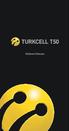 TURKCELL T50 Kullanıcı Kılavuzu Kullanım Kılavuzu Hakkında Turkcell T50 yi seçtiğiniz için teşekkür ederiz. Cihazınızı en iyi durumda tutabilmek için lütfen bu kullanım kılavuzunu okuyun ve gelecekte size
TURKCELL T50 Kullanıcı Kılavuzu Kullanım Kılavuzu Hakkında Turkcell T50 yi seçtiğiniz için teşekkür ederiz. Cihazınızı en iyi durumda tutabilmek için lütfen bu kullanım kılavuzunu okuyun ve gelecekte size
Xerox WorkCentre 5845 / 5855 / 5865 / 5875 / 5890 Kontrol Paneli
 8 / 8 / 86 / 87 / 890 Kontrol Paneli Kullanılabilen hizmetler yazıcı ayarlarınıza bağlı olarak değişebilir. Hizmetler ve ayarlar hakkında bkz. Kullanım Kılavuzu. ABC DEF Menüler GHI PQRS 7 JKL TUV 8 MNO
8 / 8 / 86 / 87 / 890 Kontrol Paneli Kullanılabilen hizmetler yazıcı ayarlarınıza bağlı olarak değişebilir. Hizmetler ve ayarlar hakkında bkz. Kullanım Kılavuzu. ABC DEF Menüler GHI PQRS 7 JKL TUV 8 MNO
Bu kılavuzda çoğu modelde ortak olan özellikler anlatılmaktadır. Bazı özellikler tabletinizde olmayabilir.
 Kullanıcı Kılavuzu Copyright 2013 Hewlett-Packard Development Company, L.P. Bluetooth, mülkiyeti marka sahibine ait olan ve Hewlett-Packard Company tarafından lisansla kullanılan bir ticari markadır. Google,
Kullanıcı Kılavuzu Copyright 2013 Hewlett-Packard Development Company, L.P. Bluetooth, mülkiyeti marka sahibine ait olan ve Hewlett-Packard Company tarafından lisansla kullanılan bir ticari markadır. Google,
Kis3 max Cep Telefonu Hızlı Başlangıç Kılavuzu
 Kis3 max Cep Telefonu Hızlı Başlangıç Kılavuzu 23 YASAL BİLGİLER Telif Hakkı 2014 ZTE CORPORATION. Tüm hakları saklıdır. Bu yayının hiçbir bölümü ZTE Corporation'ın önceden yazılı izni olmadan fotokopi
Kis3 max Cep Telefonu Hızlı Başlangıç Kılavuzu 23 YASAL BİLGİLER Telif Hakkı 2014 ZTE CORPORATION. Tüm hakları saklıdır. Bu yayının hiçbir bölümü ZTE Corporation'ın önceden yazılı izni olmadan fotokopi
LASERJET ENTERPRISE M4555 MFP SERIES. Yazılım Yükleme Kılavuzu
 LASERJET ENTERPRISE M4555 MFP SERIES Yazılım Yükleme Kılavuzu HP LaserJet Enterprise M4555 MFP Series Yazılım Yükleme Kılavuzu Telif Hakkı ve Lisans 2011 Copyright Hewlett-Packard Development Company,
LASERJET ENTERPRISE M4555 MFP SERIES Yazılım Yükleme Kılavuzu HP LaserJet Enterprise M4555 MFP Series Yazılım Yükleme Kılavuzu Telif Hakkı ve Lisans 2011 Copyright Hewlett-Packard Development Company,
Cep Telefonu Kullanıcı kılavuzu
 Cep Telefonu Kullanıcı kılavuzu Vodafone Group 2015. 2015. Vodafone Vodafone and ve the Vodafone Vodafone logoları logos Vodafone are trade marks Group un of Vodafone ticari markasıdır. Group. Any Burada
Cep Telefonu Kullanıcı kılavuzu Vodafone Group 2015. 2015. Vodafone Vodafone and ve the Vodafone Vodafone logoları logos Vodafone are trade marks Group un of Vodafone ticari markasıdır. Group. Any Burada
Kullanım kılavuzunuz MOTOROLA QUENCH XT5 http://tr.yourpdfguides.com/dref/5068143
 Bu kullanım kılavuzunda önerileri okuyabilir, teknik kılavuz veya MOTOROLA QUENCH XT5 için kurulum kılavuzu. Bu kılavuzdaki MOTOROLA QUENCH XT5 tüm sorularınızı (bilgi, özellikler, güvenlik danışma, boyut,
Bu kullanım kılavuzunda önerileri okuyabilir, teknik kılavuz veya MOTOROLA QUENCH XT5 için kurulum kılavuzu. Bu kılavuzdaki MOTOROLA QUENCH XT5 tüm sorularınızı (bilgi, özellikler, güvenlik danışma, boyut,
AirPrint Kılavuzu. Sürüm 0 TUR
 AirPrint Kılavuzu Sürüm 0 TUR Not tanımları Bu kullanıcı el kitabında aşağıdaki simgeyi kullanıyoruz: Not Notlar ortaya çıkabilecek durumu nasıl çözmeniz gerektiğini size bildirir veya işlemin diğer özelliklerle
AirPrint Kılavuzu Sürüm 0 TUR Not tanımları Bu kullanıcı el kitabında aşağıdaki simgeyi kullanıyoruz: Not Notlar ortaya çıkabilecek durumu nasıl çözmeniz gerektiğini size bildirir veya işlemin diğer özelliklerle
.XOODQóP NóODYX]X Vodafone Smart 4 max 990N Cep Telefonu
![.XOODQóP NóODYX]X Vodafone Smart 4 max 990N Cep Telefonu .XOODQóP NóODYX]X Vodafone Smart 4 max 990N Cep Telefonu](/thumbs/22/1337473.jpg) .XOODQóP NóODYX]X Vodafone Smart 4 max 990N Cep Telefonu %D]ó KL]PHWOHU YH X\JXODPDODU W¾P ¾ONHOHUGH NXOODQóODPD\DELOLU /¾WIHQ GHWD\ODU L LQ PDáD]DQó]D GDQóġóQ $QGURLG,QF óq WLFDUL ELU PDUNDVóGóU $QGURLG
.XOODQóP NóODYX]X Vodafone Smart 4 max 990N Cep Telefonu %D]ó KL]PHWOHU YH X\JXODPDODU W¾P ¾ONHOHUGH NXOODQóODPD\DELOLU /¾WIHQ GHWD\ODU L LQ PDáD]DQó]D GDQóġóQ $QGURLG,QF óq WLFDUL ELU PDUNDVóGóU $QGURLG
E-postaya Tarama Hızlı Kurulum Kılavuzu
 Xerox WorkCentre M118i E-postaya Tarama Hızlı Kurulum Kılavuzu 701P42712 Bu kılavuz, aygıtındaki E-postaya Tara özelliğini ayarlama hakkında hızlı başvuru sağlar. Aşağıdakiler için yordamlar içerir: E-postaya
Xerox WorkCentre M118i E-postaya Tarama Hızlı Kurulum Kılavuzu 701P42712 Bu kılavuz, aygıtındaki E-postaya Tara özelliğini ayarlama hakkında hızlı başvuru sağlar. Aşağıdakiler için yordamlar içerir: E-postaya
Hızlı Başlangıç Kılavuzu
 Hızlı Başlangıç Kılavuzu Microsoft Access 2013 önceki sürümlerden farklı görünmektedir, dolayısıyla öğrenme eğrisini en aza indirmenize yardımcı olmak üzere bu kılavuzu hazırladık. Ekran boyutunu değiştirme
Hızlı Başlangıç Kılavuzu Microsoft Access 2013 önceki sürümlerden farklı görünmektedir, dolayısıyla öğrenme eğrisini en aza indirmenize yardımcı olmak üzere bu kılavuzu hazırladık. Ekran boyutunu değiştirme
General Mobile DSTL1. Sürüm Güncelleme Notları
 General Mobile DSTL1 Sürüm Güncelleme Notları Bu sürüm notları General mobile DSTL1 cihazı için en son gönderilen yazılım güncelleme bilgisi içermektedir. Bu sürüm güncelleme, cihazınızın işlevselliğini
General Mobile DSTL1 Sürüm Güncelleme Notları Bu sürüm notları General mobile DSTL1 cihazı için en son gönderilen yazılım güncelleme bilgisi içermektedir. Bu sürüm güncelleme, cihazınızın işlevselliğini
U8850-1 *TKK@MÎL *ÎK@UTYT 0
 U8850-1 0 1 Devam Etmeden Önce Okuyun 1.1 Güvenlik Önlemleri Telefonunuzun doğru kullanımını sağlamak için lütfen güvenlik önlemlerini dikkatlice okuyun. Telefonunuzu çarpmayın, atmayın veya delmeyin.
U8850-1 0 1 Devam Etmeden Önce Okuyun 1.1 Güvenlik Önlemleri Telefonunuzun doğru kullanımını sağlamak için lütfen güvenlik önlemlerini dikkatlice okuyun. Telefonunuzu çarpmayın, atmayın veya delmeyin.
Eee Pad TF201 için SSS
 Eee Pad TF201 için SSS Dosyaları yönetme... 2 MicroSD, SD kartı veya USB aygıtında depolanan verilerime nasıl erişirim?... 2 Seçili dosyaları başka bir klasöre nasıl taşırım?... 2 Seçili dosyaları bağlı
Eee Pad TF201 için SSS Dosyaları yönetme... 2 MicroSD, SD kartı veya USB aygıtında depolanan verilerime nasıl erişirim?... 2 Seçili dosyaları başka bir klasöre nasıl taşırım?... 2 Seçili dosyaları bağlı
İçindekiler. Ağda USB Aygıtı Paylaşma...3. USB Yazıcı Paylaşma...5. Time Machine ile Mac'inizi Yedekleme...6. NETGEAR genie Uygulaması...
 Premium Özellikler İçindekiler Ağda USB Aygıtı Paylaşma...3 USB Yazıcı Paylaşma...5 Time Machine ile Mac'inizi Yedekleme...6 NETGEAR genie Uygulaması...8 2 Ağda USB Aygıtı Paylaşma ReadySHARE, router'daki
Premium Özellikler İçindekiler Ağda USB Aygıtı Paylaşma...3 USB Yazıcı Paylaşma...5 Time Machine ile Mac'inizi Yedekleme...6 NETGEAR genie Uygulaması...8 2 Ağda USB Aygıtı Paylaşma ReadySHARE, router'daki
JABRA speak 810. Kullanım Kılavuzu. jabra.com/speak810
 JABRA speak 810 Kullanım Kılavuzu jabra.com/speak810 2015 GN Netcom A/S. Tüm hakları saklıdır. Jabra, GN Netcom A/S'nin tescilli markasıdır. Buraya dahil edilmiş olan tüm diğer tescilli markalar ilgili
JABRA speak 810 Kullanım Kılavuzu jabra.com/speak810 2015 GN Netcom A/S. Tüm hakları saklıdır. Jabra, GN Netcom A/S'nin tescilli markasıdır. Buraya dahil edilmiş olan tüm diğer tescilli markalar ilgili
TURKCELL T50 Kullanıcı Kılavuzu
 TURKCELL T50 Kullanıcı Kılavuzu 1 Kullanım Kılavuzu Hakkında Turkcell T50 yi seçtiğiniz için teşekkür ederiz. Cihazınızı en iyi durumda tutabilmek için lütfen bu kullanım kılavuzunu okuyun ve gelecekte
TURKCELL T50 Kullanıcı Kılavuzu 1 Kullanım Kılavuzu Hakkında Turkcell T50 yi seçtiğiniz için teşekkür ederiz. Cihazınızı en iyi durumda tutabilmek için lütfen bu kullanım kılavuzunu okuyun ve gelecekte
Genel Yazıcı Sürücüsü Kılavuzu
 Genel Yazıcı Sürücüsü Kılavuzu Brother Universal Printer Driver (BR-Script3) Brother Mono Universal Printer Driver (PCL) Brother Universal Printer Driver (Inkjet) Sürüm B TUR 1 Toplu bakış 1 Brother Universal
Genel Yazıcı Sürücüsü Kılavuzu Brother Universal Printer Driver (BR-Script3) Brother Mono Universal Printer Driver (PCL) Brother Universal Printer Driver (Inkjet) Sürüm B TUR 1 Toplu bakış 1 Brother Universal
DICENTIS. Wireless Conference System. User manual
 DICENTIS Wireless Conference System tr User manual DICENTIS İçindekiler tr 3 İçindekiler 1 Güvenlik 4 2 Bu kılavuz hakkında 5 2.1 Hedef kitle 5 2.2 Telif hakkı ve feragatname 5 2.3 Belge geçmişi 5 3 Sisteme
DICENTIS Wireless Conference System tr User manual DICENTIS İçindekiler tr 3 İçindekiler 1 Güvenlik 4 2 Bu kılavuz hakkında 5 2.1 Hedef kitle 5 2.2 Telif hakkı ve feragatname 5 2.3 Belge geçmişi 5 3 Sisteme
Hızlı Başlangıç Kılavuzu
 Hızlı Başlangıç Kılavuzu Güvenli erişim, paylaşım ve dosya depolama sayesinde her yerde daha fazlasını yapın. Office 365 aboneliğinizde oturum açın ve uygulama başlatıcıdan SharePoint'i seçin. Arama Siteler,
Hızlı Başlangıç Kılavuzu Güvenli erişim, paylaşım ve dosya depolama sayesinde her yerde daha fazlasını yapın. Office 365 aboneliğinizde oturum açın ve uygulama başlatıcıdan SharePoint'i seçin. Arama Siteler,
TURKCELL MaxiPlus 5 Cep Telefonu Kullanım Kılavuzu
 TURKCELL MaxiPlus 5 Cep Telefonu Kullanım Kılavuzu 1 YASAL BİLGİ Telif hakkı 2012 ZTE CORPORATION. Tüm hakları saklıdır. Bu yayının hiçbir parçası ZTE Corporation ın önceden yazılı izni olmadan herhangi
TURKCELL MaxiPlus 5 Cep Telefonu Kullanım Kılavuzu 1 YASAL BİLGİ Telif hakkı 2012 ZTE CORPORATION. Tüm hakları saklıdır. Bu yayının hiçbir parçası ZTE Corporation ın önceden yazılı izni olmadan herhangi
AirPrint Kılavuzu. Bu Kullanıcı Kılavuzu aşağıdaki modeller için geçerlidir: MFC-J3520/J3720. Sürüm 0 TUR
 AirPrint Kılavuzu Bu Kullanıcı Kılavuzu aşağıdaki modeller için geçerlidir: MFC-J350/J370 Sürüm 0 TUR Notların tanımı Bu kullanıcı el kitabında aşağıdaki not stilini kullanıyoruz: Notlar ortaya çıkabilecek
AirPrint Kılavuzu Bu Kullanıcı Kılavuzu aşağıdaki modeller için geçerlidir: MFC-J350/J370 Sürüm 0 TUR Notların tanımı Bu kullanıcı el kitabında aşağıdaki not stilini kullanıyoruz: Notlar ortaya çıkabilecek
Jabra. Speak 810. Kullanım Kılavuzu
 Jabra Speak 810 Kullanım Kılavuzu 2015 GN Audio A/S (GN Netcom A/S). Tüm hakları saklıdır. Jabra, GN Audio A/S (GN Netcom A/S)'nin tescilli markasıdır. Buraya dahil edilmiş olan tüm diğer tescilli markalar
Jabra Speak 810 Kullanım Kılavuzu 2015 GN Audio A/S (GN Netcom A/S). Tüm hakları saklıdır. Jabra, GN Audio A/S (GN Netcom A/S)'nin tescilli markasıdır. Buraya dahil edilmiş olan tüm diğer tescilli markalar
Kullanım kılavuzu HERE Drive
 Kullanım kılavuzu HERE Drive Baskı 1.0 TR HERE Drive HERE Drive uygulaması sesli yönlendirmeli adım adım yol tarifleri ile gitmek istediğiniz yere ulaşmanızı sağlar. Şunları yapabilirsiniz: Bulunduğunuz
Kullanım kılavuzu HERE Drive Baskı 1.0 TR HERE Drive HERE Drive uygulaması sesli yönlendirmeli adım adım yol tarifleri ile gitmek istediğiniz yere ulaşmanızı sağlar. Şunları yapabilirsiniz: Bulunduğunuz
Xerox ColorQube 8700 / 8900 Kontrol Paneli
 Kontrol Paneli Kullanılabilen hizmetler yazıcı ayarlarınıza bağlı olarak değişebilir. Hizmetler ve ayarlar hakkında bkz. Kullanım Kılavuzu. 3 5 Mürekkep Erişim Kapağı Düğmesi Menüler 7 İş kontrolleri Dokunmatik
Kontrol Paneli Kullanılabilen hizmetler yazıcı ayarlarınıza bağlı olarak değişebilir. Hizmetler ve ayarlar hakkında bkz. Kullanım Kılavuzu. 3 5 Mürekkep Erişim Kapağı Düğmesi Menüler 7 İş kontrolleri Dokunmatik
SUPER BASS TAŞINABİLİR BLUETOOTH HOPARLÖR
 SUPER BASS TAŞINABİLİR BLUETOOTH HOPARLÖR Kullanım Kılavuzu DA-10287 DIGITUS DA-10287 Super Bass Taşınabilir Bluetooth Hoparlörü satın aldığınız için teşekkür ederiz! Bu kullanım kılavuzu Bluetooth Hoparlörünüzün
SUPER BASS TAŞINABİLİR BLUETOOTH HOPARLÖR Kullanım Kılavuzu DA-10287 DIGITUS DA-10287 Super Bass Taşınabilir Bluetooth Hoparlörü satın aldığınız için teşekkür ederiz! Bu kullanım kılavuzu Bluetooth Hoparlörünüzün
Cisco için Jabra SPEAK 450
 Cisco için Jabra SPEAK 450 KULLANIM KILAVUZU İÇİNDEKİLER HOŞ GELDİNİZ...2 CISCO İÇİN JABRA SPEAK 450'YE GENEL BAKIŞ...3 BAĞLANMA...5 CISCO İÇİN JABRA SPEAK 450'NİN KULLANIMI...7 DESTEK...8 TEKNİK ÖZELLİKLER...9
Cisco için Jabra SPEAK 450 KULLANIM KILAVUZU İÇİNDEKİLER HOŞ GELDİNİZ...2 CISCO İÇİN JABRA SPEAK 450'YE GENEL BAKIŞ...3 BAĞLANMA...5 CISCO İÇİN JABRA SPEAK 450'NİN KULLANIMI...7 DESTEK...8 TEKNİK ÖZELLİKLER...9
2008 Nokia telif hakkıdır. Tüm hakları mahfuzdur. Nokia, Nokia Connecting People ve Nseries, Nokia Corporation'ın ticari veya tescilli ticari
 Sohbet Baskı 1 2008 Nokia telif hakkıdır. Tüm hakları mahfuzdur. Nokia, Nokia Connecting People ve Nseries, Nokia Corporation'ın ticari veya tescilli ticari markalarıdır. Nokia tune, Nokia Corporation'ın
Sohbet Baskı 1 2008 Nokia telif hakkıdır. Tüm hakları mahfuzdur. Nokia, Nokia Connecting People ve Nseries, Nokia Corporation'ın ticari veya tescilli ticari markalarıdır. Nokia tune, Nokia Corporation'ın
BoomP!ll. Bluetooth Hoparlör. Kullanma Kılavuzu 33033
 BoomP!ll Bluetooth Hoparlör Kullanma Kılavuzu 33033 Ednet 33033 Boom P!ll Bluetooth hoparlörü seçtiğiniz için teşekkür ederiz. Cihazı ilk kez kullanmadan önce lütfen aşağıdaki talimatı okuyun. ÖZELLİKLER
BoomP!ll Bluetooth Hoparlör Kullanma Kılavuzu 33033 Ednet 33033 Boom P!ll Bluetooth hoparlörü seçtiğiniz için teşekkür ederiz. Cihazı ilk kez kullanmadan önce lütfen aşağıdaki talimatı okuyun. ÖZELLİKLER
Wi-Fi Ayarlama Rehberi
 Wi-Fi Ayarlama Rehberi Yazıcı ile Wi-F- Bağlantıları Wi-Fi Yönlendirici üzerinden Bilgisayarla Bağlama Bilgisayarla Doğrudan Bağlanma Wi-Fi Yönlendirici üzerinden Akıllı Cihazla Bağlama Akıllı Cihazla
Wi-Fi Ayarlama Rehberi Yazıcı ile Wi-F- Bağlantıları Wi-Fi Yönlendirici üzerinden Bilgisayarla Bağlama Bilgisayarla Doğrudan Bağlanma Wi-Fi Yönlendirici üzerinden Akıllı Cihazla Bağlama Akıllı Cihazla
Hızlı başlangıç kılavuzu
 Philips GoGear müzik çalar Hızlı başlangıç kılavuzu TR SA1MXX02B SA1MXX02K SA1MXX02KN SA1MXX02W SA1MXX04B SA1MXX04K SA1MXX04KN SA1MXX04P SA1MXX04W SA1MXX04WS SA1MXX08K Başlarken Ana menü hakkında genel
Philips GoGear müzik çalar Hızlı başlangıç kılavuzu TR SA1MXX02B SA1MXX02K SA1MXX02KN SA1MXX02W SA1MXX04B SA1MXX04K SA1MXX04KN SA1MXX04P SA1MXX04W SA1MXX04WS SA1MXX08K Başlarken Ana menü hakkında genel
TURKCELL TURBO T50 Kullanıcı Kılavuzu
 Kullanım Kılavuzu TURKCELL TURBO T50 Kullanıcı Kılavuzu Üç Taşıyıcılı İnternet Teknolojisi 3G şebekede aynı anda üç farklı taşıyıcının kullanılması ile 63,3 Mbps e varan hızlarda veri indirme imkanı sunmaktadır.
Kullanım Kılavuzu TURKCELL TURBO T50 Kullanıcı Kılavuzu Üç Taşıyıcılı İnternet Teknolojisi 3G şebekede aynı anda üç farklı taşıyıcının kullanılması ile 63,3 Mbps e varan hızlarda veri indirme imkanı sunmaktadır.
TÜ RKÇ E. Macro Key Manager Kullanıcı Kılavuzu
 TÜ RKÇ E Macro Key Manager Kullanıcı Kılavuzu Giriş Macro Key Manager özel bir tablet uygulama yazılımıdır. Macro Key Manager'ı kullanarak, en fazla kullandığınız klavye işlevlerini (Copy= Ctrl+C ) veya
TÜ RKÇ E Macro Key Manager Kullanıcı Kılavuzu Giriş Macro Key Manager özel bir tablet uygulama yazılımıdır. Macro Key Manager'ı kullanarak, en fazla kullandığınız klavye işlevlerini (Copy= Ctrl+C ) veya
DICENTIS. Wireless Conference System. User manual
 DICENTIS Wireless Conference System tr User manual DICENTIS İçindekiler tr 3 İçindekiler 1 Güvenlik 4 2 Bu kılavuz hakkında 5 2.1 Hedef kitle 5 2.2 Telif hakkı ve feragatname 5 2.3 Belge geçmişi 5 3 Sisteme
DICENTIS Wireless Conference System tr User manual DICENTIS İçindekiler tr 3 İçindekiler 1 Güvenlik 4 2 Bu kılavuz hakkında 5 2.1 Hedef kitle 5 2.2 Telif hakkı ve feragatname 5 2.3 Belge geçmişi 5 3 Sisteme
Ağ Bağlantısı Hızlı Kurulum Kılavuzu
 Xerox WorkCentre M118/M118i Ağ Bağlantısı Hızlı Kurulum Kılavuzu 701P42720 Bu kılavuz aşağıdakilerle ilgili yordamlar sağlar: Ekranlarda Gezinme sayfa 2 DHCP Kullanarak Ağ Ayarları sayfa 2 Statik IP Adresi
Xerox WorkCentre M118/M118i Ağ Bağlantısı Hızlı Kurulum Kılavuzu 701P42720 Bu kılavuz aşağıdakilerle ilgili yordamlar sağlar: Ekranlarda Gezinme sayfa 2 DHCP Kullanarak Ağ Ayarları sayfa 2 Statik IP Adresi
HP Roar Plus Hoparlör. Diğer Özellikler
 HP Roar Plus Hoparlör Diğer Özellikler Copyright 2014 Hewlett-Packard Development Company, L.P. Microsoft, Windows ve Windows Vista, Microsoft şirketler grubunun ABD'de tescilli ticari markalarıdır. Bluetooth,
HP Roar Plus Hoparlör Diğer Özellikler Copyright 2014 Hewlett-Packard Development Company, L.P. Microsoft, Windows ve Windows Vista, Microsoft şirketler grubunun ABD'de tescilli ticari markalarıdır. Bluetooth,
Kullanım kılavuzu Nokia Müzik
 Kullanım kılavuzu Nokia Müzik Baskı 1.0 TR Nokia Müzik Nokia Müzik'i Windows Phone'dan kullanarak, şarkıları telefonunuza ve uyumlu bilgisayarınıza indirebilirsiniz. Başlangıç ekranında sola kaydırın ve
Kullanım kılavuzu Nokia Müzik Baskı 1.0 TR Nokia Müzik Nokia Müzik'i Windows Phone'dan kullanarak, şarkıları telefonunuza ve uyumlu bilgisayarınıza indirebilirsiniz. Başlangıç ekranında sola kaydırın ve
Dokunmatik Yüzey ve Klavye
 Dokunmatik Yüzey ve Klavye Kullanıcı Kılavuzu Copyright 2007 Hewlett-Packard Development Company, L.P. Windows, Microsoft Corporation kuruluşunun ABD de tescilli ticari markasıdır. Bu belgede yer alan
Dokunmatik Yüzey ve Klavye Kullanıcı Kılavuzu Copyright 2007 Hewlett-Packard Development Company, L.P. Windows, Microsoft Corporation kuruluşunun ABD de tescilli ticari markasıdır. Bu belgede yer alan
Easy, Reliable & Secure. N300RE WiFi Alan Genişletici Kurulum Kılavuzu
 Easy, Reliable & Secure N300RE WiFi Alan Genişletici Kurulum Kılavuzu Başlarken WiFi Alan Genişletici, WiFi ağını genişleterek kablosuz yönlendiricinizin alanı dışındaki alanı kapsamasını sağlar. WPS Açma/Kapatma
Easy, Reliable & Secure N300RE WiFi Alan Genişletici Kurulum Kılavuzu Başlarken WiFi Alan Genişletici, WiFi ağını genişleterek kablosuz yönlendiricinizin alanı dışındaki alanı kapsamasını sağlar. WPS Açma/Kapatma
Quick Installation Guide. Central Management Software
 Quick Installation Guide English 繁 中 簡 中 日 本 語 Français Español Deutsch Português Italiano Türkçe Polski Русский Česky Svenska Central Management Software Ambalajın İçindekileri Kontrol Edin Yazılım CD
Quick Installation Guide English 繁 中 簡 中 日 本 語 Français Español Deutsch Português Italiano Türkçe Polski Русский Česky Svenska Central Management Software Ambalajın İçindekileri Kontrol Edin Yazılım CD
Hoşgeldiniz. Hızlı başlangıç kılavuzu. Bağlantı. Kurulum. Eğlenin
 Hoşgeldiniz TR Hızlı başlangıç kılavuzu 1 2 3 Bağlantı Kurulum Eğlenin Kutuda neler var? Telefon Baz istasyonu Baz istasyon için güç kaynağı Telefon kablosu 2 adet AAA şarj edilebilir pil Splitter Kullanıcı
Hoşgeldiniz TR Hızlı başlangıç kılavuzu 1 2 3 Bağlantı Kurulum Eğlenin Kutuda neler var? Telefon Baz istasyonu Baz istasyon için güç kaynağı Telefon kablosu 2 adet AAA şarj edilebilir pil Splitter Kullanıcı
Vodafone Smart 4 Mini 785 Kullanıcı kılavuzu
 Vodafone Smart 4 Mini 785 Kullanıcı kılavuzu Bazı hizmetlere ve uygulamalara tüm ülkelerden ulaşılamayabilir. Mağazada detaylı bilgi edinebilirsiniz. Android, bir Google Inc. ticari markasıdır. Google
Vodafone Smart 4 Mini 785 Kullanıcı kılavuzu Bazı hizmetlere ve uygulamalara tüm ülkelerden ulaşılamayabilir. Mağazada detaylı bilgi edinebilirsiniz. Android, bir Google Inc. ticari markasıdır. Google
XTRA CONTROLLER PRO KULLANIM KILAVUZU
 XTRA CONTROLLER PRO KULLANIM KILAVUZU İÇİNDEKİLER İlgili bölümü göstermesi için içindekiler tablosundaki bir başlığı tıklayın 1. GİRİŞ... 3 2. TRAVELLING ZOOM ÖZELLİĞİ... 5 3. CHAT AND SHOW FOTOĞRAF/VİDEO/MÜZİK
XTRA CONTROLLER PRO KULLANIM KILAVUZU İÇİNDEKİLER İlgili bölümü göstermesi için içindekiler tablosundaki bir başlığı tıklayın 1. GİRİŞ... 3 2. TRAVELLING ZOOM ÖZELLİĞİ... 5 3. CHAT AND SHOW FOTOĞRAF/VİDEO/MÜZİK
Printed in Korea Code No.:GH68-XXXXXA Turkish. 01/2008. Rev. 1.0. World Wide Web http://www.samsungmobile.com
 * Yüklenen yazılıma veya servis sağlayıcısına veya ülkenize bağlı olarak bu kılavuzdaki bazı açıklamalar telefonunuza uymayabilir. * Ülkenize bağlı olarak telefonunuz ve aksesuarlarınız bu kılavuzdaki
* Yüklenen yazılıma veya servis sağlayıcısına veya ülkenize bağlı olarak bu kılavuzdaki bazı açıklamalar telefonunuza uymayabilir. * Ülkenize bağlı olarak telefonunuz ve aksesuarlarınız bu kılavuzdaki
İÇİNDEKİLER. Önlemler Önemli Bilgiler Ürün İnceleme LCD ekran Telsiz şeması açıklamaları Temel işlemler- Gelişmiş özellikler
 İÇİNDEKİLER Önlemler Önemli Bilgiler Ürün İnceleme LCD ekran Telsiz şeması açıklamaları Temel işlemler- Gelişmiş özellikler 2 3-4 5 5 6 1 Değerli Müşterimiz LUITON LT- 002 ürününü tercih ettiğiniz için
İÇİNDEKİLER Önlemler Önemli Bilgiler Ürün İnceleme LCD ekran Telsiz şeması açıklamaları Temel işlemler- Gelişmiş özellikler 2 3-4 5 5 6 1 Değerli Müşterimiz LUITON LT- 002 ürününü tercih ettiğiniz için
Kolay Kullanım Kılavuzu
 Kolay Kullanım Kılavuzu Kolay Kullanım ı telefonunuzu ilk açtığınızda veya cihazınızı sıfırladığınızda yönlendirmeleri takip ederek seçebilirsiniz. Kilitli Ekran Bu ekran cihazınızın en temel fonksiyonlarına
Kolay Kullanım Kılavuzu Kolay Kullanım ı telefonunuzu ilk açtığınızda veya cihazınızı sıfırladığınızda yönlendirmeleri takip ederek seçebilirsiniz. Kilitli Ekran Bu ekran cihazınızın en temel fonksiyonlarına
